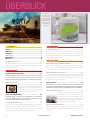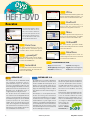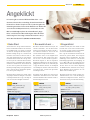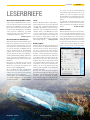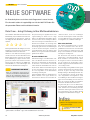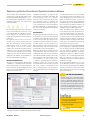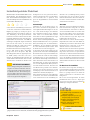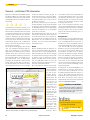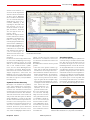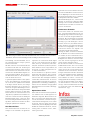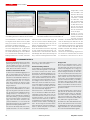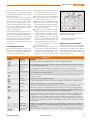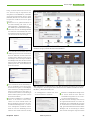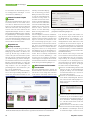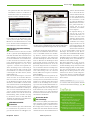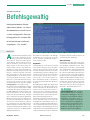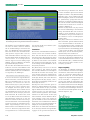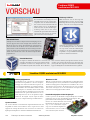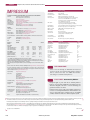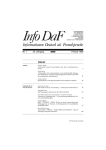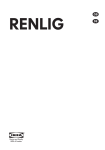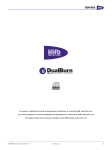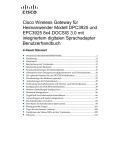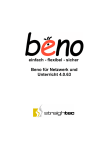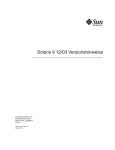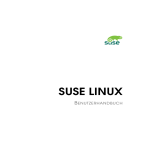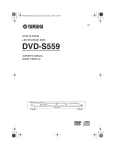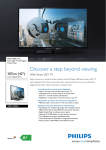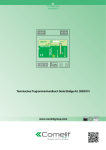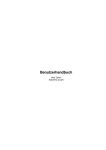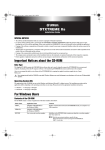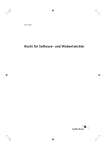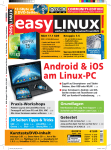Download Community Edition dieser Ausgabe
Transcript
easy LINUX! Community-Edition easy LINUX! Frei kopieren und beliebig weiter verteilen ! 04/2012 einfach – klar – benutzerfreundlich OpenSuse 12.2 Rescatux Brandneue 32-Bit-Version – – – – – – – – – KDE 4.8.4, Gnome 3.4.2 Installation auf Festplatte LibreOffice 3.5.4, Kernel 3.4 auf der DVD-Rückseite: vier Live-CDs mit KDE/Gnome in 32- und 64-Bit-Versionen Installationsanleitung im Heft Rettungs-Linux-Distribution reinstalliert Boot-Manager Grub repariert Platten-Partitionen setzt Passwörter zurück Installation auf USB-Stick möglich Service Kit 04/2012 Updates für (K)Ubuntu 12.04 und OpenSuse 12.1/12.2 E-Mail & Chat sicher machen Grundlagen der Verschlüsselung S. 32 Thunderbird mit GPG und S/MIME absichern Chat und Filesharing mit RetroShare S. 48 S. 54 Linux installieren OpenSuse 12.2 auf der Heft-DVD S. 26 Multi-Boot-System: Windows & 2-mal Linux Workshops S. 62 Software-Tests Fast gleich: LibreOffice gegen OpenOffice S. 109 SoftMaker Office 2012 (Betaversion) S. 112 Jump-and-Run-Spiel: Tiny & Big S. 106 MediathekView holt TV-Sendungen S. 57 Arbeiten mit der Shell automatisieren S. 70 RSS-News-Feeds mit Akregator lesen S. 75 25 Seiten Tipps & Tricks KDE S. 79 Gnome S. 84 Programme auf DVD Data Crow (12), Capivara (13), FF Multi Converter (14) gscan2pdf (16), Instantbird (17), Muse (18), Piggydb (20) Urban Lightscape (22), Xournal (24), IPFire, XnViewMP Gimp Shell S. 96 S. 103 LibreOffice S. 92 Ubuntu S. 88 € 9,80 Österreich € 10,80 Schweiz sfr 19,60 BeNeLux € 11,25 Italien € 12,75 Spanien € 12,75 04 Dateien verschlüsseln mit GPG S. 44 4 196177 309803 Passwort-Manager KeePassX S. 36 easy LINUX! Editorial Hans-Georg Eßer Chefredakteur Klage des Tages Liebe Leserinnen und Leser, einmal täglich schaue ich mir die wichtigen Newsseiten im Netz an, um zu sehen, was es Neues gibt – in der Linux-Welt und anderswo. Seit es Netbooks, Smartphones und TabletComputer gibt, ist das Nachrichtenvolumen deutlich angewachsen, denn wo früher nur die Rede von Desktop-PCs und Notebooks war, ist die Vielfalt jetzt deutlich größer. Doch in den letzten Monaten ist die Lektüre der Produktnachrichten immer lästiger geworden: Gefühlt jede zweite Meldung handelt nicht davon, welche Features ein neues Gerät hat, sondern welcher Konkurrent wegen der Verletzung von Patenten dagegen klagt. In den Klagen, deren Begründungen den meisten Anwendern oft nur als lächerlich erscheinen können, geht es dabei ab und zu um Lizenzgebühren, welche die andere Seite zahlen soll – doch viel häufiger versucht ein Patentinhaber, den Vertrieb eines Produkts oder einer Geräteserie vollständig zu unterbinden. Weil solche Gerichtsverfahren (und deren Ausgang) immer nur für ein Land gelten, hört man vom selben Konflikt gleich mehrfach: Dann darf ein Produkt in Deutschland nicht mehr verkauft werden, in den USA aber schon, und es wird anstrengend, den Überblick zu behalten. Ich würde außer dem Überblick genauso schnell das Interesse verlieren, wenn diese lästige Klagerei nicht auch auf uns als potenzielle Käufer Auswirkungen hätte. Vor einigen Jahren waren die Klagen von SCO gegen Vertreter der Linux-Welt ein Dauerbrenner (2003 bis 2011) [1], SCO behauptete, dass Linux wesentliche Teile aus dem (teilweise SCO gehörenden) Unix-Quellcode übernommen hatte. Das war aber eine einzelne Geschichte; heute klagt ständig jeder gegen jeden. Dass die Verfahrens kosten einen Beitrag dazu leisten, Gerätepreise hoch zu halten, darf man annehmen. Schlimmer ist aber die Beschränkung; manche Geräte, EasyLinux 04/2012 deren Vorankündigungen man interessiert verfolgt, schaffen es vielleicht – dank Verkaufsverbot – nie auf den deutschen Markt. Heute im Angebot: Google versus Apple Die Lage ist also sehr unerfreulich. Die letzte Meldung vor Redaktionsschluss stammte vom 19.09., Motorola (Google) gegen Apple: Alle Geräte, die iMessage verwenden (dazu gehören u. a. Macs, iPhones und iPads), sollen gegen ein Motorola-Patent verstoßen, ihr Verkauf soll in den USA verboten werden [2]. Stein des Anstoßes ist die Möglichkeit, mit iMessage eine Konversation z. B. auf dem Mac zu beginnen und dann später auf einem Apple-Smartphone fortzusetzen. Das Patent ist von 2006; Linuxbzw. Unix-Profis nutzen schon seit den 80erJahren die vergleichbare Technik, ein Chatprogramm in einer screen-Session laufen zu lassen und z. B. nach der Fahrt ins Büro diese Session wieder aufzunehmen (ohne dass das Chatprogramm je unterbrochen wurde), dazu loggt man sich per SSH (früher via Telnet) auf der anderen Maschine ein und setzt die screen-Sitzung fort [3]. Das ist jetzt technisch nicht exakt dasselbe, aber das Problem ist gleich. Nun könnte man fast Mitleid mit Apple haben, die sich gegen diesen Vorwurf der Patentverletzung wehren müssen, aber Apple ist ja nicht besser und versucht regelmäßig, den Verkauf von Android-Geräten aus ähnlich albernen Gründen zu unterbinden. Es fällt schwer, in diesem Spiel „Gute“ und „Böse“ zu benennen. Das darf nur mein Programm! Besonders hässlich wird es, wenn die höchst umstrittenen Softwarepatente ins Spiel kommen, bei denen Algorithmen in Computerprogrammen geschützt werden: Während große Softwarekonzerne noch die Ressourcen haben, um eine Patent- und Rechtsabteilung mit der Überprüfung ihrer Produkte zu beschäftigen, www.easylinux.de haben freie Entwicklergemeinschaften im Open-Source-Umfeld keine Chance, dies auch nur zu versuchen. Über vielen Projekten schwebt daher das Damoklesschwert einer Klage, die alle Anstrengungen der ehrenamtlichen Entwickler zunichte machen könnte. Schaut man sich an, was in den letzten Jahren so alles patentiert wurde, findet man etliche Beispiele, bei denen jeder, der sich schon länger mit Computern beschäftigt, sofort „prior art“ rufen müsste: Prior art (deutsch: Stand der Technik) ist eine Regelung im Patentrecht, nach der man nichts patentieren kann, was es bereits früher gab oder was sich von bekannten Lösungen nur in Details unterscheidet – leider erkennen die Patentämter oft nicht, dass einem Patentantrag der Charakter des Neuen völlig fehlt. Das Patentrecht und dessen Auslegung müssen (in vielen Ländern) dringend auf den Prüfstand, denn die großen Spieler nutzen ihre Patentsammlungen nicht dazu, ihre innovativen Erfindungen zu schützen, sondern wollen damit Konkurrenten nach Möglichkeit n komplett vom Markt ausschließen. Infos [1]c’t Magazin: „SCO vs. Linux: Die unendliche Geschichte“, http://heise. de/–302076 (http://ezlx.de/c4u1) [2]Ars Technica zu Motorola vs. Apple: http://arstechnica.com/apple/2012/ 09/motorola‑asks‑itc‑to‑ban‑every‑ mac‑ipad‑and‑most‑iphones/ (http://ezlx.de/c4u2) [3]Artikel zu „screen“: Heike Jurzik, „Manchmal kommen sie wieder – screen“, LinuxUser 01/2001, S. 92 ff., http://www.linux‑community.de/ artikel/805 (http://ezlx.de/c4u3) 3 Überblick Inhalt OpenSuse ist eine der populärsten LinuxDistributionen. Von der HeftDVD installieren Sie die aktuelle Version 12.2. Ab Seite 26. Spielspaß unter Linux: Ab Seite 106 stellen wir das Jump-and-Run-Spiel „Tiny & Big“ vor. Verschlüsseln Aktuell Editorial.......................................................................................................3 DVD-Inhalt..................................................................................................6 Leserbriefe..................................................................................................7 Nachrichten................................................................................................ 9 Neue Software......................................................................................... 12 Webseiten.................................................................................................25 Heft-DVD: OpenSuse 12.2....................................................................... 26 Die aktuelle OpenSuse-Version ist schnell installiert: Dieser Artikel zeigt Ihnen, wie Sie das Linux-System von der Heft-DVD aufsetzen und was dabei zu beachten ist. Verschlüsseln Dateien verschlüsseln............................................................................ 54 Wollen Sie Ihre Daten in die Cloud verschieben oder allgemein vor fremden Zugriffen schützen, verschlüsseln Sie diese besser. Zum Glück bringen OpenSuse 12.1/12.2 und Kubuntu 12.04 dafür bestens geeignete Werkzeuge mit. Workshop ARD und ZDF on demand mit MediathekView................................... 57 Die öffentlich-rechtlichen Sender in Deutschland bieten fast alle Sendungen auch online an. Mit MediathekView laden Sie diese manuell oder automatisch herunter und speichern sie lokal. Multi-Boot: Windows und 2x Linux...................................................... 62 Grundlagen der Verschlüsselung......................................................... 32 Datenübertragungen laufen im Internet oft im Klartext ab, Angreifer könnten theoretisch mitlesen. Darum setzen viele Dienste auf Verschlüsselung. Was dabei eigentlich passiert, verrät diese Einführung. Viele Linux-Anwender möchten sich nicht ganz von Windows trennen und streben daher eine Parallelinstallation beider Betriebssysteme an. Wie Sie Windows sogar mit zwei Linux-Distributionen gemeinsam nutzen können, zeigt dieser Artikel. E-Mail verschlüsseln.............................................................................. 36 Bilder freistellen...................................................................................... 68 Entgegen der allgemeinen Auffassung ist E-Mail alles andere als ein Medium mit Privatsphäre. Die Nachrichten sind so geheim wie jede beliebige Postkarte. Mit den richtigen Hilfsmitteln sorgen Sie dennoch für Vertraulichkeit. Zum Designen kleiner Flyer und Karten müssen Sie nicht gleich zu einem Desktop-Publishing-Monster wie Scribus greifen. Einen simplen Bildumlauf erstellen Sie mit ein paar Mausklicks auch in LibreOffice. Automatisieren mit der Shell................................................................ 70 Die Shell erlaubt es Ihnen, Ihr Linux-System über Textkommandos zu steuern. Doch warum sollten Sie ein 70er-Jahre-Inter face ver wenden, wenn doch KDE und Gnome äußerst komfortabel sind und die Bedienung mit der Maus erlauben? Unter anderem wegen der Geschwindigkeit. Sicher chatten mit RetroShare.............................................................. 44 Instant Messenger verschicken Ihre Kurznachrichten unverschlüsselt im Internet. Mit RetroShare sichern Sie die Kommunikation ab und bieten Freunden Ihre Dateien zum Download an. Passwort-Manager KeePassX.............................................................. 48 Für etliche Internetdienste brauchen Sie Zugangsdaten: Diese alle im Kopf zu behalten und dabei noch sichere, verschiedene Passwörter zu wählen, ist keine leichte Aufgabe. KeePassX erinnert sich für Sie und schützt die sensiblen Daten mit einem Masterpasswort. 4 Akregator verwaltet RSS-Feeds........................................................... 75 RSS-Feeds helfen dabei, die Informationsflut des Alltags unter Kon trolle zu halten. Mit dem KDE-Programm Akregator gelingt das besonders gut. www.easylinux.de EasyLinux 04/2012 Inhalt E-Mails, Chatnachrichten, Dateien auf der Platte und die Liste Ihrer Passwörter: All dies können Sie verschlüsseln – wie es geht, erklären wir ausführlich ab Seite 32. Neben LibreOffice lebt auch OpenOffice als Apache-Projekt weiter. Wir haben die beiden Officepakete verglichen. Ab Seite 109. Basics Guru-Training Mount Points............................................................................................ 77 mcedit – der Editor für die Shell......................................................... 115 Betriebssystem und Anwendungen liegen auf C:, das DVD-Laufwerk heißt D: oder E:, und wer noch ein Diskettenlaufwerk hat, spricht es als A: an – so kennt man es von Windows. Linux verwaltet Datenträger anders. Konfigurationsdateien, Skripte oder einfache Notizen – für solche Schreibarbeiten müssen Sie nicht zu einer umfangreichen Textverarbeitung greifen. Ein schlanker Texteditor im Terminalfenster oder auf der Konsole ist in diesem Fall das Mittel der Wahl. Wir übergeben das Kommando an Mcedit. Tipps & Tricks Tipps & Tricks zu KDE............................................................................. 79 Gnome-Tipps............................................................................................ 84 Knoppix und Kubuntu.............................................................................. 88 LibreOffice-Tipps..................................................................................... 92 Effizienter arbeiten mit Gimp................................................................. 96 Linux-Tipps............................................................................................... 98 Know-how für die Kommandozeile.................................................... 103 Test Jump-and-Run-Spiel: Tiny & Big........................................................ 106 Mit Schneidbrenner und Enterhaken bewaffnet jagt ein kleiner Junge hinter einer Unterhose her. Dabei zerlegt er eine Berglandschaft fachgerecht in ihre Einzelteile. Was abgedreht klingt, entpuppt sich als spaßiges und innovatives Jump-and-Run-Spiel. LibreOffice versus OpenOffice............................................................ 109 Die früheren OpenOffice-Tipps heißen jetzt LibreOffice-Tipps, und aktuelle Linux-Distributionen liefern Officepakete mit dem neuen Namen aus. OpenOffice lebt aber als Apache-Projekt weiter. Gibt es Gründe, mit OpenOffice statt LibreOffice zu arbeiten? SoftMaker Office 2012 Beta................................................................. 112 Schon seit vielen Jahren versorgt die Nürnberger Softwareschmiede SoftMaker auch Linux-Anwender mit ihrem Officepaket. Die neue Version 2012 steht kurz vor dem Verkaufsstart; wir haben die zweite Beta getestet. EasyLinux 04/2012 Lesen Sie ab Seite 62, wie Sie mehrere Betriebssysteme auf einer Platte installieren. Hintergrundwissen zu Plattenpartitionen gibt es ab Seite 77. Service Linux User Groups............................................................................. 117 Impressum.......................................................................................... 120 Hardware- u. Bücherservice........................................................... 121 Vorschau............................................................................................. 122 www.easylinux.de 5 Aktuell Heft-DVD und Service Kit IPFire Heft-DVD Die Firewall-Distribution IPFire glänzt nicht nur mit einer Fülle nützlicher Features, sondern hat auch ein nutzerfreundliches GUI. KeePassX Rescatux Passwörter gehören zum Weballtag. Je sicherer sie sind, desto schwerer sind sie zu merken. Dieses Programm verwaltet sie. Die Rettungsdistribution Rescatux bietet eine Fülle an Tools, um sowohl defekte Windowsals auch Linux-Systeme wieder zum Laufen zu bringen. Im Fokus der Entwickler stand auch die Benutzerfreundlichkeit. Muse Der MIDI-Sequenzer Muse bringt unter anderem eine Notendarstellung, eine Effektautomation und einen Wave-Editor mit. XnViewMP Data Crow Der außerordentlich performante Bildbetrachter XnViewMP glänzt mit einer Vielzahl sinnvoller Funktionen. Die Java-Software Data Crow leistet hervorragende Dienste beim Katalogisieren von Filmen, Musik, Software und Büchern. RetroShare „gscan2pdf“ RetroShare ermöglicht durch starke Verschlüsselung den abhörsicheren Austausch von Nachrichten und Dateien. Dieses Werkzeug scannt nicht nur Ihre Dokumente ein, sondern legt eine unsichtbare Textebene über PDF-Dateien. Ausserdem auf DVD: Instantbird • Skype (Internettelefonie) Aus dem Hause Mozilla stammt das Chatprogramm Instantbird. Es unterstützt Protokolle wie IRC und ICQ. Service Kit 6 • Capivara (Datenabgleich) • Urban Lightscape (Bildhelligkeit) • Piggydb (Wissensmanagement) • VirtualBox (Virtualisieren) • Xournal (Dokumenteneditor) opensuse 12.2 Das Ser vice Kit auf der Heft-DVD enthält alle relevanten Sicherheits- und Programmaktualisierungen für OpenSuse 12.1/12.2 und Kubuntu 12.04 seit dem Erscheinungstag der Distributionen. Ein Upgrade älterer Versionen (beispielsweise von OpenSuse 12.1 auf OpenSuse 12.2) ermöglicht das Service Kit jedoch nicht. Die 32-Bit-Version der beliebten Distribution OpenSuse 12.2 finden Sie auf Seite A der zweiten Heft-DVD. Ein Schwerpunkt dieser Release, die zwei Monate später als geplant an den Start ging, liegt auf der Modellpflege. Die Anwendungen an Bord von OpenSuse haben viele kleine Verbesserungen erfahren. Die auf dem Ser vice Kit enthaltenen Pakete stammen aus den Original-Downloadquellen von Novell und Canonical. Damit ist die Aktualisierung über die Service-Kit-DVD technisch identisch mit einem Online update. Durch die zeitliche Differenz zwischen dem Fertigstellen des Datenträgers und dem Erscheinen des Heftes können inzwischen jedoch neue Updates auf den Servern der Distributoren bereitstehen. Zum Beispiel soll der Dolphin-Verzeichnisbrowser den Inhalt großer Verzeichnisse schneller auf den Bildschirm holen und Ansichtswechsel besser vertragen. Im PDF-Betrachter Okular ist es jetzt möglich, Text zu markieren, wobei Okular selbstständig Grenzen wie Absatzenden erkennt. Das Erscheinungsbild wurde an vielen Stellen modernisiert, zum Beispiel mit einem neuen GUI für das Power-Management-System. www.easylinux.de Wie üblich bringt das System aus Nürnberg aber auch die jeweils neuesten Softwareversionen mit. Zum Einsatz kommen die Desktops KDE 4.8.4 und Gnome 3.4.2, den Unterbau liefer t Kernel 3.4 zusammen mit dem X-Server 1.12. LibreOffice 3.5.4 stellt die Officesuite. Auf Seite B der zweiten Heft-DVD finden Sie vier unterschiedliche OpenSuse-12.2-Versionen als Live-CDs. Während die 32-bitKDE-Version direkt vom Datenträger bootet, finde Sie den 64-Bit-Ableger im Verzeichnis /iso-images des Datenträgers. Es enthält zudem jeweils die 32- und 64-Bit-Versionen der GnomeVariante. (Thomas Leichtenstern/tle) EasyLinux 04/2012 Webseiten Aktuell Angeklickt Im Internet gibt es mehrere Milliarden Webseiten – auch Suchmaschinen helfen nur bedingt, die berühmte Nadel im Heuhaufen zu finden. EasyLinux stellt in jeder Ausgabe eine Sammlung besonders interessanter Websites vor. Sollten Sie auch eine dieser Webperlen kennen, schicken Sie uns eine Mail an [email protected] mit dem Betreff „Angeklickt“ und einer kurzen Beschreibung der Seite. Bei Veröffentlichung Ihres Vorschlags erhalten Sie kostenlos das jeweils aktuellste Starter Kit. (Thomas Leichtenstern/tle) ©pressmaster, fotolia.de � Guter Start � Das merk ich mir … � Eingerichtet Auf der Startseite iGoogle laufen benutzerdefiniert alle Informationsdrähte aus dem Internet zusammen. Für viele wurde sie im Laufe der Zeit zur wichtigsten Informationsquelle. Kürzlich kündigte Google an, den Dienst im November 2013 dicht zu machen. Halb so wild, denn inzwischen gibt es einen adäquaten Ersatz namens uStart. Wie iGoogle bereitet das Projekt die unterschiedlichsten Informationsquellen, wie E-Mail-Konten, Kalender, Notizblock oder RSS-Feeds, übersichtlich auf der Seite auf. Sie platzieren die Blöcke nach Belieben per Drag & Drop an der gewünschten Stelle. Jeder der Blöcke erlaubt über Options, Look & Feel genau anzupassen. Die Macher nennen ihr Evernote-Projekt „Ihr virtuelles Gedächtnis“, was das Ziel der Entwickler gut beschreibt. Es handelt sich um einen virtuellen Notizblock, den Sie auf den verschiedensten Wegen nutzen können. Der einfachste davon ist der Zugriff direkt über die Webseite. Hier geben Sie Ihre Notizen ein, wie es auch in einem Google-DocsDokument möglich ist. Für den bequemen Zugriff auf die Daten bietet das Projekt für alle gängigen Browser Add-ons an. Außerdem gibt es Apps für Android und iOS, die den Zugriff vom Smartphone erlauben. Mit ihnen können Sie nicht nur Text, sondern auch Sprachaufzeichnungen sichern. Vermutlich stand jeder schon einmal vor dem Problem, dass er sich nicht vorstellen konnte, wie denn die ins Auge gefasste Couchgarnitur wohl im Wohnzimmer aussehen mag. Hier sorgt der Webdienst Roomsketcher für Abhilfe. Es gestattet Ihnen, Ihre komplette Wohnung virtuell nachzubilden. Für jeden Zimmertyp stehen zahlreiche verschiedene Einrichtungsgegenstände zur Verfügung, die Sie per Drag & Drop an die gewünschte Stelle ziehen können. Sind Sie mit dem Ergebnis zufrieden, starten Sie eine virtuelle Begehung der Räumlichkeiten, was Ihnen einen sehr genauen Eindruck davon vermittelt, wie das Möbel wohl ins Zimmer passt. EasyLinux meint: Zwar bietet uStart wegen der geringen Anzahl an Widgets noch keinen vollwertigen Ersatz für iGoogle, allerdings ist es die beste derzeit verfügbare Alternative. EasyLinux meint: Dank seiner universellen Schnittstellen bietet Evernote die ideale Plattform zum Sammeln und Verwalten von Informationsschnipseln aller Art. EasyLinux meint: Wer auf die Schnelle herausfinden möchte, wie er seine Wohnung geschmackvoll umgestalten könnte, findet auf dieser Webseite die passende Unterstützung. Infos Infos Infos Website: http://www.ustart.org/ (http://ezlx.de/c4w1) Website: http://evernote.com/ (http://ezlx.de/c4w2) Website: http://www.roomsketcher.com/ de/ (http://ezlx.de/c4w3) Sprache: Englisch Sprache: Deutsch Sprache: Deutsch Thema: News-Aggregator Thema: Virtueller Notizblock Thema: Virtuelle Wohnraumgestaltung EasyLinux 04/2012 www.easylinux.de 25 Leserbriefe Leserbriefe XSane kann mehrseitige PDFs scannen Trinity [Papierstapel 2 PDF, EL 04/2012] Sie schreiben, dass man mit XSane kein mehrseitiges Dokument als PDF-Datei speichern kann. Das ist nicht richtig. Auf dem Auswahl-Button oben rechts im Hauptfenster kann Mehrseitig (Strg+M) (Abbildung 1) gewählt werden. Ich habe schon öfter damit mehrseitige PDF-Dokumente erstellt. Wolfgang Steiner [Editorial, EL 04/2012] Bravo, endlich mal jemand, der mir aus der Seele spricht! Nachdem ich mich über die Benutzerunfreundlichkeit von KDE 4 unter Debian 6 (Squeeze) sehr geärgert hatte, habe ich rumgesucht und wie Sie ebenfalls Trinity (einen KDE-3-Fork) installiert. Da es für Debian 7 (Wheezy) leider (noch) kein Trinity gibt, habe ich stattdessen Xfce installiert. Wir Benutzer sollten den Hard- und Software-Entwicklern viel öfter mal auf die Finger klopfen … Wolfgang Gruhn Xfce noch nicht verschlimmbessert [Editorial, EL 04/2012] Vielen Dank für diesen Beitrag! Seit nunmehr reichlich zehn Jahren nutze ich Linux, angefangen mit Suse über Tests mit Kanotix bin ich bei Ubuntu gelandet. Ich war zufrieden, bis KDE 4 kam. Da stieg ich auf Gnome um, die Bedienung war bewährt. Jetzt also Gnome 3, also stieg ich auf Xfce um, und das alles nur, weil ich meine gewohnten Arbeitsabläufe halbwegs beibehalten wollte. Sollte Xfce irgendwann auch so verschlimmbessert werden, suche ich wieder was Bewährtes. Unity habe ich kurz probiert, das ist jetzt mitinstalliert und wird nie benutzt. Ich bin immer noch ein Freund von Nautilus, den möchte ich auch zukünftig nutzen. Ob ich als Nutzer der alten, „nichtwischenden“ Generation der Computeranwender allerdings einer ausreichend großen Zielgruppe angehöre, muss ich leider anzweifeln. Vielleicht gibt es ja in zukünftigen Versionen die einfache Möglichkeit, die alten Bedienschemata zu erhalten. Karsten Reincke ©p hoto EasyLinux 04/2012 cas Divide et impera [Editorial, EL 04/2012] Es ist bedauerlich, an welchen Fronten die Entwickler-Community ihre Ressourcen verpulvert. Nicht genug damit, dass sich Linux mit seiner überbordenden Distributionsvielfalt über Gebühr zerfasert, sondern innerhalb einer jeden Distribution mit jeder Major Release dann auch noch immer wieder alles anders macht. Das mag etwas für Nerds sein, aber nicht für den normalen User, der mit dem System einfach nur möglichst effektiv arbeiten möchte, und insbesondere nicht für den Windows-Migranten, der eh schon genug zu lernen hat und keine Lust auf immer neue verwirrende Lernkurven verspürt. Das wäre doch der Wunsch: Ein schlagkräftiges Linux-Imperium bietet Microsoft ernsthaft Paroli; das hat noch nicht mal der Mac geschafft. Aber in Anlehnung an Cäsars Motto „Divide et impera!“ braucht sich Microsoft nur aufs „impera“ zu konzentrieren – Aktuell das „divide“ besorgt die Linux-Community voller blinder Begeisterung selber. Es ist ein Jammer, wie sich diese geniale und engagierte Community in Sachen Desktop weitgehend selber bis zur Bedeutungslosigkeit zersplittert. So wird Linux für den ganz normalen, IT-unerfahrenen User (und das dürfte der Löwenanteil sein) niemals eine gangbare Alternative werden. Dr. Wolf-R. Müller Stärke von Linux? [Editorial, EL 04/2012] Ich sehe das genauso, wie Sie es beschrieben haben. Für mich sollte es eine Oberfläche zum Ausprobieren und eine stabile Oberfläche für die tägliche Arbeit geben. Wahrscheinlich wird die Klötzchenoberfläche genauso scheitern wie bereits bisher jede zweite Windows-Version. Von einem „Warten auf die nächste Windows-Version“ merke ich schon lange nichts mehr. Dass Abb. 1: Mit XSane kann man auch mehrseitige Dokumente in eine einzige PDFDatei scannen. e.co m www.easylinux.de 7 Aktuell Leserbriefe iaL Editor Linux diesen Quatsch mitmacht, finde ich schade – es nicht zu tun, könnte genau die Stärke von INUX easy L Linux sein.Carsten Hertzberg Die Vollbilddarstellung kann man, muss man aber nicht, nutzen. In Verbindung mit „Mission Control“ und Gesten entsteht aber ein nahzezu perfekter er eorg Eß Hans-G r dakteu Chefre Workflow. Bei Ubuntu 10.04 bleiben Ihre Meinung zu Gnome 3 und Unity [Editorial, EL 04/2012] Dem Arkann ich absolut nachvollziehen: tikel kann ich uneingeschränkt Mit den Desktops ist – selbst wenn zustimmen. Ich nutze auf zwei man versucht, eine Umgewöhnung beim n zeigt sonder tafläche, unspek its h be Rechnern nach wie vor Ubuntu ac zu erzwingen – ein flüssiges ArAr nf el der tops ei emlich Wechs s Desk d das zi ws 8 lten de r an, un Windo Umscha Fenste sser zu neuen be e sk s 10.04. Zu Testzwecken und damit beiten „out of the box“ kaum di De da r an, kulä neuen Leser, nzept es der r iOS . en und dienko Entwick Featur g unte schnell serinn soll. X ch, die dienun d einige flächen Liebe Le ac OS t reinpassen r praktis , die Be bei sin M itä n Ober pe ht d Da he tiv ich mich daran gewöhne, habe ich su möglich: Leider grauenhaft. KDE uc un ea h isc Kr x er vers graf Co.) ue ildanwirklic e und Apple ter Linu el, die iPad & lich, ne tops ja lt Vollb el Lieb me un x-Kern m hone, t mög n. Das empfieh n da vi ogram inteder Linu (für iP es nich h auf de rsione ichen, dardpr ler habe chen zu er ist se kürzlic f uen Ve flä inheitl e Stan ab ea er re au di ne el rte – auf einem älteren PC Ubuntu 12.04 4 finde ich (mal abgesehen von d ve „r n Ob de in kt l un n zu dig d än llgeste gestec model die alte en stän früh ngen un n Scro klungs nen in schein wendu ng vo ntliche es kein Entwic Funktio Richtu rt, ist veröffe rceit dem hätte s ände tion ac die n? ten“ („ hat m en-Sou le lla ich M re of al . Op ie sta er installiert. Ich empfinde die neue geänderten Shortkeys) ziemlich e e ig ad gr In nd l, ab releas uchp r die das viel rte ile , top, dervol sich stä early, wende ersio dem To el e Vo 3-Desk zu tun, ja wun Wenn ftwarev viele An ha t vi n KDEt“) [1] liche tion ist auf r, dass oder So n eine endunen . Es und of d nütz Innova damit Wunde liebste le Anw ystemum se tz al uren un ss sie am d An kt te eb n Oberfläche als sehr gewöhnungbegelungen. Allein die oft etwas h m un ek rre tri im e Be müs Pr oj en ko ch wen hlerko eigentlic eller be erfläch neuer ichten serung rn, au im nden Fe die Ob el schn n verz iten. Verbes der rweige einmal z. B. la n so vi bei dem nktione ell arbe elange nen ve ick hat, e nur r nktione neue Fu rch jahr d rasend schn e endteil de er im Bl Softwar le du iss tz irg oß n ol neue Fu n tn dürftig. Deshalb habe ich, sobald das nu Gr träge Reaktion fällt mir hier en nv ge ich nn n w sin i un die ale Be ne Ke ach e r, als Doch ei hlerfre tionen, worbe er norm llunund di wende als „m t wird. plett fe ombina sam er sen. W Umste nieren fgabe zu tualisier Tastenk funktio ren müh rch komplette enüs en t die Au ett anders“ Jahr ak Wo die llte de extrem be, alle Unterm schein du so pl ha n en ig h m er möglich war, auf den alten Desktop de negativ auf. nt ein rc kl äß ko ler hn s h du gelm genau r was Entwic tionievor ze wann ge ate alle das sic nicht re sich in hen. Nu r schon rs funk ar Mon omen, unkte r un te tlos mac ich sie den nz ande alle pa n Phän Menüp denen dienen ic ht nu gen wer darf ga n – ei el t (n en, an v zu be bietet, am r. t ck iti r ew lä . er te tu umgestellt. Die Entwickler von Linuxar ke verstehe rs pu be in rw ve ftw Meh en ha n Druc S so po d ja die nz e So 3 keigefund ein e meine rum sin d und iO sser er di e ga Jahren n KDE t wie are, di ren, da Androi erk be zieht: solger vo m nich ; der Netzw nes mit e Softw Linux) rten au trotzde er im s Nachf artpho Clever gelassen ka od al n ik Sm ich t s Ich würde mich selbst als halbwegs kunDistributionen und ‑Deskaf re r us ha ill Gr schl ande celts meh KDE 4 neuer n PC w tuellsf dem USB-An und Ex Meine st nich atures der ak rs ein au en. Wordsch fa 3-D-Fe Sie in bedien nen St perfekt ht ande enü“ gramm techni kennt, Wenn Handy ollegen tun, sie ficepro p hat s „Startm e das? Of n s-K m zu Si w m s vo n E digen Anfänger bezeichnen, was bedeutops versuchen immer im ra do n un Deskto he og he n KD reizt, t. n Sie m Win Wie se des Pr d Misc m alte hreibe d bedien ente vo lt das rnation den un mit de den, sc anders laubt un ema an e 2 gi Dokum Schnei ten Inka amm fin d wird Gnom em Th int aten er t, das n aus un d zwar nux M ailprogr zu dies versus n Form portier l Li M un 3 ge im ai s tet, dass ich die Konsole zwar benutze – mehr, neue Benutzer allein B. n, bi e M da Eom habe t omesich z. in belie al eine Für Gn will ich er nich .de. wegen das Gn Videos doch m All das ird – ab te sylinux e, wes freut, mehr: die al gbar w Gleich die Beion@ea heit er vieles redakt t gibt, es verfü wieder Beliebt ei n n hk en ho er aber mit äußerster Vorsicht. Deshalb trifft durch „Eyecandy“ zu gew lic sc groß ert. Mög sich direkt, den. , dass t veränd en die ch verwen n Preis komplet Freund der, au ter zu um de sktops Anwen che wei g des De fläche, jedem er un Oberflä rt tz manche Änderung etwas verspätet bei mir Ob winnen, und nicht mit lie nu al ne inst itor, ei Ubuntu rt ist. mir im er oll-Mon optimie heinen bunt hi it 30-Z tops sc isplays zurudem m Alles so n Desk nn“ zu book-D ue et ka ne N rs ein, es sei denn, sie kommt bereits über die einem flotten, in sich r le ig n be nd el-O in de die fü ich al deren: Die stä e Kach al, was oll, aber i den an mmt di uck m sgeartpho mer: „T Und be s 8 ko mer „g mal au ws-Sm dann im indow s h erst denke f den f Windo da ic h au au n Ic Mit W Aktualisierungsverwaltung daher. konsistenten System. ich t, n bi n. fe sorg , wie hen die scho s, erung en habe en Woc aten fläche, hter au Begeist rstand nächst m priv schlec r wenig s ich ve f meine tigen noch nines fü emst, bi r künf nn.“ Au ht sie t moder br de ka sie ich je An dieser Stelle möchte ich nicht zuletzt ein Man bekommt alleren (le rt zu nutz ißt, lich ein PC. Do ingend alles be [2,3] he t tatsäch aber zw den iTrinity n. PC läuf gehört hat ke st mit allatio s zwar Linuxs fice er 3 ist. Es E 3, da ws-Inst on E Of do KD im bb in ft großes Lob für Ihre Zeitschrift aussprechen. KD hand schön anzube s) Ri W 3 icroso sierte enen im Kern l-E ffe kt em M erfund Symtzdem pw ür fe Nachd -Team ü- und aber tro De sk to ability te Men lte, ck en vom Us pf stel n sc hi ) die al Ko rn ne Ich lese diese bereits seit einiger Zeit und schauende, aber meist n de än auf de s Be(Menüb erung n neue ensteu ieder ei ux.de bolleist hon w .easylin 2013 sc w r w fü freue mich jedes Mal auf die neuste Ausgabe. nutzlose Funktionen w t steh 2 Die praktischen Tricks, Tipps und Kniffe maund Programme auf die /201 nux 03 EasyLi chen mich mit dem Betriebssystem vertrauter Festplatte geschaufelt. Alltägliche (und selbstGestern habe ich und versierter. Dafür an dieser Stelle ein herzverständliche) Dinge laufen jedoch nur mühLinux Mint 13 von der Heftliches Dankeschön: Weiter so! Mario Nitsch sam, schlecht oder gar nicht. Dazu zählen ldie Kompatibilität zu Audio- und VideoDVD installiert: Installation super, PerforVon Ribbons verschont codecs, mance gut, Bedienung auch. Aber dann den ldie Lauffähigkeit oder zumindest 99,9-pro[Editorial, EL 04/2012] Als Administrator Netzwerkdrucker ansteuern: Da fehlen Pakete, stelle ich mir bei neuen Software-Versionen zentige Kompatibilität zum populären MiVerbindung zum NAS mit NFS-Dateisystem immer die Frage, was diese dem Anwender crosoft Office, klappt nicht. Der Fokus hat bei den Entwicklendlich mal ein Kernel, der auf Notebooks, bringen – leider meist nur Einarbeitungsauflern offenbar auch nicht auf Funktion gelegen. welche älter als ein halbes Jahr sind, den wand. Die nützlichen Neuerungen werden Hoffentlich bleibt LibreOffice von Ribbons Akku nicht binnen 90 Minuten leersaugt, überschattet von mieser Performance, ausgeoder Schlimmerem verschont. Frank Hahn loder die Einrichtung von Hardware, löst durch sinnlosen Ressourcenhunger. Alte Mac OS X hat Hand und Fuß welche der Kernel nicht automatisch erBugs werden durch neue abgelöst. Die neue [Editorial, EL 04/2012] Die Kritik an Mac OS X kennt. Benutzeroberfläche ist dunkelgrau auf HellVielleicht sollte die Entwicklung jetzt langsam kann ich nicht nachvollziehen. Eigentlich hagrau, Schaltflächen tauchen nur auf, wenn lieber mal in Richtung Hybrid-Kernel (im ben (fast) alle Neuerungen in Mac OS X Hand man mit der Maus darüber fährt. Ständig wird Sinne von Linux/Windows oder Linux/Darund Fuß. Das sage ich nicht als Apple-Fanboy, versucht, das Internet zu kontaktieren, und win) gehen, statt immer nur die Optik aufzusondern aus Überzeugung und als Linux-Bediverser weiterer Unfug. hübschen. Könnte man Apple- oder Windowsnutzer. Da bei uns Microsoft-Monokultur angesagt ist, Software nativ auf einem Linux-Kernel lauffäSie sprechen die Scrollrichtung an: Zugegeben, muss man die Updates auf die tollen bunten hig machen, wäre der Knoten beim eher unich habe auch gleich gesucht, wo man es wieVersionen auch noch fast alle mitmachen und versierten Anwender endgültig geplatzt. der umstellen kann, aber habe mich dazu entauch bezahlen. In der Linux-Welt besteht die Revolution leischieden, dem Feature ohne Zwang mal eine Bedauerlicherweise wird in der Linux-Welt der nur aus heißer Luft in Form von Desktops, Chance zu geben. Nach nicht mal zwei Tagen häufig das gleiche Lied gesungen. Zum Glück welche die darunter liegende Brachlandschaft hatte ich mich dran gewöhnt, da die Scrollrichgibt es dort aber immer wieder Gruppen, die erfolgreich verdecken. Schade, das Potential tung kein Umdenken erfordert und mit dem sich abspalten und den Weg nicht mitgehen. (und auch der Umstiegs- und Umlernwille) (wirklich ultrapräzisen) Apple-Touchpad die Eine Distribution, die sich für den Einsatz in vieler Nutzer wäre sicher vorhanden … Bedienung wie an einem Touchscreen sehr größeren Unternehmen eignet, vermisse ich Julian Schweigert n leicht von der Hand geht. Super! leider. ! ltes as A w l a m Öfter l l l Infos . tp://en oft: ht h und e_early,_ he frü ffentlic /Releas y1) [1] Verö dia.org/wiki ://ezlx.de/c3 g/ pe wiki n (http top.or e_ofte tydesk releas w.trini tp://ww ) ity: ht y2 KDE gt in [2] Trin ezlx.de/c3 ity br (http:// , „Trin S. 62 ff. rg Eßer x 01/2012, ns-Geo syLinu [3] Ha ck“, Ea 3 zurü l l l :25:38 12 16 Uhr 04.07.20 8 dd 3 al_hej.in _Editori 003-003 www.easylinux.de EasyLinux 04/2012 Aktuell Neue Software Neue Software Im Quartalsrhythmus erscheinen viele Programme in neuer Version. Eine Auswahl stellen wir regelmäßig vor. Auf der Heft-DVD finden Sie die passenden Pakete und Installationshinweise. Data Crow – bringt Ordnung in Ihre Multimediadateien Das innovative Tool Data Crow holt Cover und Beschreibung, Infos zur Band und weitere Daten automatisch aus dem Internet. Außer für CDs klappt das auch bei Büchern, Filmen und Software. ✰✰✰✰✰ Das Programm lädt Beschreibungen, Cover-Abbildungen, Schauspielerlisten und weitere Zusatzinformationen aus dem Netz nach. Haben Sie einen Film im Fernsehen gesehen und möchten nun in Ihrer Datenbank einen Eintrag dafür anlegen, brauchen Sie in Data Crow (Abbildung 1) lediglich den Titel einzugeben. Die Software sucht dann bei einschlägigen Portalen wie Amazon oder IMDb nach einem DVD-Cover, einer Inhaltsangabe und der Liste aller mitwirkenden Schauspieler. die Redaktion meint Dank der eingebunden Internetser vices entstehen in der Data-Crow-Datenbank Einträge für die Lieblingsfilme, Bücher oder Software magisch mit wenigen Mausklicks. Für jeden Schauspieler legt Data Crow einen eigenen Eintrag an. Wenn sich also einige Filme in der Datenbank angesammelt haben, existieren schnell etliche Schauspieler-Datensätze. Für Schauspieler nutzt Data Crow die Internet Movie Database, die allerdings auch in der deutschen Version nur englische Steckbriefe zutage gefördert hat, aber immerhin gibt es für die meisten Schauspieler ein Bild. Bei vielen Datensätzen dauert das Update einige Minuten, doch es geht automatisch im Hintergrund über die Bühne. Da steckt viel Musik drin Ganz ähnlich klappt es mit Musikalben, Software oder Büchern: Geben Sie den Titel ein, dann holt die Anwendung eine Beschreibung, ein Cover-Foto oder Screenshots aus dem Internet. Für Bücher bindet Data Crow unter anderem wieder Amazon als Informationsquelle ein. Wer nach Linux-Software sucht, der findet viele Programme in den Datenbanken SourceForge und Softpedia. Selbstverständlich dürfen Sie alle Einträge von Hand verändern; auch eigene Bilder, wie Screenshots von Szenen, die Sie besonders be- eindruckt haben, lassen sich hinzufügen. Wenn die Internetquellen einmal keine Infos zu einem Eintrag liefern, bleibt immer noch die Möglichkeit, sie von Hand einzutragen. Wer suchet, der findet Für einfache Suchanfragen gibt es in Data Crow die Schnellfilter links oben im Programmfenster. Dort suchen Sie nach einem für die aktuelle Kategorie definierten Feld, zum Beispiel nach Filmen mit einem bestimmten Schauspieler oder Regisseur. Für Recherchen mit mehreren Suchbedingungen gibt es das Filter-Werkzeug, das ein Klick auf Filter in der Button-Leiste öffnet. Dort legen Sie auch fest, nach welchen Kriterien die Software das Suchergebnis sortiert. Einmal eingegebene Filterkombinationen lassen sich abspeichern. Die Bedienung des Programms ist zwar logisch gestaltet, fällt zuweilen aber unnötig kompliziert aus: So gibt es drei Wege, einen neuen Eintrag anzulegen: Der Eintragsassistent startet eine Onlinesuche und legt auf der Basis eines ausgewählten Suchergebnisses einen neuen Eintrag an. Der Neu-Button erzeugt dagegen einen leeren Eintrag, der sich nach Ausfüllen des Titelfelds mit Hilfe des Aktualisieren-Buttons mit Onlinedaten füllen lässt. Zu guter Letzt gibt es noch die Onlinesuche, die nach Filmen, Büchern oder Programmen sucht, zunächst ohne einen Eintrag in der Datenbank zu hinterlegen. Dennoch lassen sich die Suchergebnisse über den Button Eintrag hinzufügen in der Datenbank verewigen. n Infos [1]Data Crow: http://www.datacrow.net/ (http://ezlx.de/c4p3) Abb. 1: Der CD-Titel genügt: Auf dessen Basis sucht Data Crow Cover-Art, Künstlerbiografie und Infos zur Band – egal, ob Sie die CD besitzen oder nicht. 12 www.easylinux.de Software zum Artikel auf DVD: Data Crow EasyLinux 04/2012 Neue Software Aktuell Capivara: grafische Verzeichnis-Synchronisationssoftware Wer im Internet nach „Verzeichnisse synchronisieren Linux“ sucht, der stößt meistens zuerst auf das Kommandozeilenprogramm „rsync“. Die Java-Software Capivara bietet ähnliche Funktionen, aber unter einer schicken grafischen Oberfläche. ✰✰✰✰✰ Die Standardlösung unter Linux zum Abgleichen von Verzeichnissen ist nach wie vor das Konsolenprogramm rsync. Einfacher zu bedienen ist Capivara [1], ein grafisches Java-Programm mit ausgeklügelten Synchronisationsfunktionen. Die Applikation zeigt nicht nur lokale Verzeichnisse an, sondern verbindet sich auch über FTP und SSH mit Rechnern im Netz. SMB-Freigaben kennt die Software jedoch nicht, obwohl sie wie fast alle Java-Programme auch auf Windows läuft. Etwas umständlich ist, dass sich auch das lokale Dateisystem erst nach einem Klick auf das Verbindungs-Icon rechts oben im Teilfenster öffnet. Dafür gibt es Bookmarks, die das Öffnen von Remote-Verbindungen beschleunigen. Beamen mit Hindernissen Capivara ist ein zweispaltiger Dateimanager (Abbildung 2). Allerdings darf der Anwender Dateien nicht einfach von einem Unterfenster in das andere ziehen. Nur der Kopieren-Button ganz oben im Programmfenster kopiert die Dateien auf die andere Seite. Im Kopieren-Dialog gibt es die Optionen Verfolge Symlinks und Erhalte Zeitstempel. Die erste Einstellung steuert, ob die Software Links auf andere Verzeichnisse (im Linux-Jargon „symbolische Links“) so behandelt wie echte Unterverzeichnisse. Die zweite legt fest, ob die beim Kopieren neu erstellten Dateien das Entstehungsdatum der Ursprungsdatei erben, oder ob das Dateidatum den Zeitpunkt des Kopierens anzeigt. Schutzfunktion Das Hauptproblem beim Synchronisieren von Verzeichnissen ist, dass Sie die ältere Fassung einer Datei nicht unbedingt durch die neuere ersetzen möchten. Eine gute grafische Synchronisationssoftware informiert den Anwender daher darüber, bei welchen Dateien ein Überschreiben bevorsteht. Ein übersichtliches GUI ist hier Pflicht, denn sonst zerstört ein unachtsamer Klick schnell benötigte Daten. Ein Beispiel: Eine Datei ist nur links, eine bloß rechts vorhanden. Zwei überschneiden sich, einmal ist die linke Version neuer, einmal die rechte. Das Programm signalisiert die drei Zustände der Dateien durch drei Farben: nur einmal vorhanden = rot, älter = hellrot, neuer = dunkelrot. Allerdings fallen die Farbschattierungen so ähnlich aus, dass man sie kaum auseinanderhalten kann. Und was steht nun für „neuer“, Hellrot, oder Dunkelrot? Hier wäre es dringend geboten, statt der drei Rottöne die Ampelfarben Rot, Gelb und Grün einzusetzen. Vor dem Synchronisieren steht die Vorschau, in der Capivara anzeigt, welche Dateien es in welche Richtung kopiert. Welche Datei eine frühere Fassung überschreibt, steht hier jedoch nicht: Die beiden Dateien WanderungImZillertal1.gpx und TuxerJoch-hausAut.gpx sind in beiden Verzeichnissen enthalten, die beiden anderen nicht. Capivara zeigt in beiden Fällen den blauen Richtungspfeil an. Außer dem Datenverlust durch versehentliches Überschreiben birgt das Synchronisieren nach dem Zeitstempel noch weitere Probleme: Nicht immer geht die Rechneruhr richtig. Linux-Rechner setzen beim Dateisystem außerdem universelle Weltzeit ein, WindowsComputer Lokalzeit. In Capivara darf der Benutzer daher eine Zeitdifferenz angeben, bis zu der Dateien als gleich alt gelten. Zuverlässiger als nach dem Änderungsdatum gilt das Vergleichen von Dateien mit Prüfsummen. Sie kennen vielleicht die MD5-Prüfsummen, mit denen Sie untersuchen, ob beim Herunterladen eines CD-Images ein Übertragungsfehler aufgetreten ist. Das gleiche Prinzip nutzen die Synchronisationsvarianten MD5 sync und SHA1 sync. SHA1 ist eine zuverlässigere, aber auch wesentlich langsamere Testmethode als MD5. Die Synchronisationsvariante Size-Sync, welche die Dateigröße auswertet, ist sehr schnell, aber unzuverlässig: Unkomprimierte Bitmaps verändern beim Bearbeiten ihre Größe nicht, auch sonst bedeutet gleiche Größe nicht zwinn gend gleichen Inhalt. die Redaktion meint Capivara bringt alle notwendigen Funktionen zum Synchronisieren von Verzeichnissen mit. Allerdings: Dateien lassen sich nicht durch Ziehen mit der Maus verschieben, das Programm warnt auch nicht deutlich genug vor dem Überschreiben von Dateien. Das KDE-Programm Krusader [2] schützt hier wirksamer vor Datenverlust. Infos [1]Capivara: http://capivara.sourceforge. net/ (http://ezlx.de/c4p1) [2]Krusader: http://www.krusader.org/ (http://ezlx.de/c4p2) Abb. 2: Capivara synchronisiert komfortabel Verzeichnisse und achtet dabei penibel darauf, dass es nicht versehentlich die falschen überschreibt. EasyLinux 04/2012 www.easylinux.de Software zum Artikel auf DVD: Capivara 13 Neue Software Aktuell Instantbird: portabler Chatclient Mozillas Firefox und Thunderbird haben einen kleinen Bruder: das Chatprogramm Instantbird. Wie die bekannteren Programme teilt es seine Einstellungen auch mit Installationen auf einem anderen Betriebssystem. Konfiguration mit den gewohnten Einstellungen loszulegen. Da das Tool keine Installation voraussetzt, wäre es praktisch, auch gleich die Programmdateien auf das Medium zu packen. dows.bat. Die systemübergreifend portable Lösung eignet sich also besonders, um Ihre Chataccounts zu Hause unter Linux einzurichten und sie dann bei Freunden auf dem Windows-Rechner zu benutzen. ✰✰✰✰✰ Grabenkämpfe Anno 2005 Tatsächlich ist es in der Praxis nicht so einfach, Linux- und Windows-Programme von einem gemeinsamen Datenträger aus zu starten – nicht zuletzt deswegen, weil Windows mit Linux-Dateisystemen nichts anfangen kann. Linux liest Windows-Dateisysteme zwar, führt dort aber Programmdateien wegen einer anderen Rechtestruktur nicht aus. Das Tar-Archiv instantbird-portable.tar auf der EasyLinux-CD enthält daher ein so genanntes Dateisystem-Image mit der Instantbird-Programmdatei, das ein enthaltenes Startskript als echtes Linux-Dateisystem mountet. Auch die Windows-Version ist mit eingepackt. Sie brauchen das Tar-Archiv lediglich zu entpacken und das Verzeichnis instantbird-portable auf den Stick zu kopieren. Instantbird starten Sie danach mit einem der beiden Skripte instantbird_linux.sh und instantbird_windows.bat. Die Anwendung selbst läuft mit normalen Anwenderrechten. Nach Beenden von Instantbird fragt der Skript zum Aushängen des von ihm eingebundenen Dateisystems erneut nach dem Root-Passwort, dann lässt sich der UBS-Stick wie gewohnt sicher entfernen. Sollten Sie aus Versehen die Konsole vor dem Aushängen geschlossen haben, führen Sie als Administrator umount /dev/loop0 aus. Unter Windows brauchen Sie kein Administrator-Passwort, dort starten Sie Instantbird mit einen einfachen Klick auf instantbird_win- Abgesehen von der Portabilität bietet Instantbird dem Anwender wenig: Das seit Jahren selbstverständliche Versenden von Dateien steht bei Instantbird immer noch unter Some Day auf der Roadmap, ebenso die Unterstützung von Videochat über einen Jabber-Server wie das verbreitete Google Talk. Kopete und Pidgin können das aber bereits. Nicht einmal die deutsche Rechtschreibprüfung funktioniert: Zwar steht unter addons.instantbird.org ein deutsches Wörterbuch zum Download bereit, jedoch lässt es sich in der aktuellen Version 1.2 nicht installieren. Dafür weiß aber die übersichtliche Sprechblasen-Optik zu gefallen: Bei eigenen Chatbeiträge deutet der Trichter der Sprechblasen nach links, bei denen der anderen Chatteilnehmer nach rechts. Den Chatteilnehmern lassen sich in der Buddylist (Freundesliste) Farben zuweisen. Mehrere Konversationen vereint Instantbird ähnlich wie Firefox als Tabs in einem Fenster. Schon Jahre bevor Instantbird [1] 2011 Version 1.0 erreichte, brachten die Linux-Platzhirsche Empathy [2], Pidgin [3] oder Kopete [4] alle denkbaren Features mit. Dennoch wartet das Tool (Abbildung 5), das die gleiche Codebasis benutzt wie der Browser Firefox und das Mailprogramm Thunderbird, mit einem Alleinstellungsmerkmal auf, das Gnome- oder KDE-Anwendungen naturgemäß abgeht: Instantbird läuft sowohl unter Linux, als auch unter Windows und Mac OS X und sieht auf allen drei Systemen weitgehend identisch aus. Instantbird unterstützt alle wichtigen Chatprotokolle: AIM, Facebook Chat, Gadu-Gadu, Google Talk, Novell Groupwise, ICQ, IRC, MSN, MySpaceIM, Netsoul, QQ, Simple, Twitter, XMPP (Jabber) sowie Yahoo. Es ist also möglich, das Instantbird-Profilverzeichnis auf einem USB-Stick mitzunehmen und an einem anderen Linux- oder Windows- Rechner ohne die Redaktion meint Beim Leistungsumfang hinkt Instantbird im Vergleich mit anderen Chatclients weit hinterher. Als beinahe einziges Plus bleibt die Por tabilität zwischen den Betriebssystemen. Die dafür vorbereitete Version auf der EasyLinux-DVD startet unter Windows und Linux mit der gleichen Konfiguration. Ein Hauch von frischem Wind Die aktuelle Version zeigt auch die Chatprotokolle vergangener Sitzungen in der gewohnten Optik an. Die Suchfunktion gleicht der von Firefox; sie springt nicht nur von Treffer zu Treffer, sondern hebt sie auf Wunsch auch farbig hervor. Das ist einer der wenigen Punkte, bei denen Instantbird die Nase vorn hat – Kopete gibt sich bei der Suche und der Protokollfunktion n zum Beispiel weniger komfortabel. Infos [1]Instantbird: http://instantbird.com/ (http://ezlx.de/c4p7) [2]Empathy: https://live.gnome.org/ Empathy (http://ezlx.de/c4p8) [3]Pidgin: http://www.pidgin.im/ (http://ezlx.de/c4p9) [4]Kopete: http://kopete.kde.org/ (http://ezlx.de/c4p10) Abb. 5: Instantbird sieht schmuck aus, besitzt eine gute Suchfunktion, die auch vergangene Chatsessions einbezieht, und läuft auf allen gängigen Betriebssystemen. EasyLinux 04/2012 www.easylinux.de Software zum Artikel auf DVD: Instantbird 17 Aktuell Neue Software Xournal – nützlicher PDF-Annotator Eigentlich ist Xournal als Notitzblock-Software für Tablets gedacht. Da es aber auch in PDFs zeichnet und schreibt, füllt es als PDF-Annotationsprogramm auch eine Lücke auf dem Linux-Desktop. ✰✰✰✰✰ Seine Entwickler beschreiben Xournal [1] als universell einsetzbare Notizbuch-Software für Tablet-Computer. Bewaffnet mit einem Stylus (einem Zeichenstift für Touchscreens) kritzeln Sie damit auf dem Tablet wie auf einem Zeichenblock (Abbildung 10). Ein TextmarkerWerkzeug leuchtet vorhandenen Text transparent an, statt ihn zu überschreiben. Mit dem Textwerkzeug tippen Sie mit der Bildschirmtastatur, statt direkt mit dem Stylus auf den Touchscreen zu schreiben. Mit der Option Lineal gelingen mit dem Zeichen- oder Textmarker-Werkzeug exakte Geraden. Noch raffinierter ist die Formerkennungs-Option: Frei Hand gezeichnete Liniensegmente, Kreise, Drei- oder Vierecke verwandelt das Programm automatisch in geometrisch genaue Figuren. Dabei ist allerdings eine ruhige Hand gefragt, denn die Erkennungsgenauigkeit des Werkzeugs ist bewusst relativ niedrig ausgelegt, damit man es beim Schreiben mit dem Stylus nicht deaktivieren muss. Auch Bilddateien lassen sich in die handge- zeichneten Skizzen einbinden. Es gibt ein Auswahl-Werkzeug für rechteckige Bildbereiche und ein Freiformauswahl-Werkzeug. Ausgewählte Bildbereiche lassen sich frei in der Skizze verschieben. Die neueste Xournal-Version 0.4.7 nutzt auch die Zwischenablage: Text bettet das Programm als editierbare und verschiebbare Textrahmen ein. Eingefügte Bilder lassen sich nachträglich skalieren und natürlich wie die Textrahmen auf der Seite verschieben. Das Abstandswerkzeug verhält sich wie ein elektronischer Laubrechen: Nach einem Klick in das Bild zeigt Xournal eine horizontale Linie; ein Ziehen mit der Maus verschiebt alle Bildelemente, die sich unterhalb dieser Linie befinden. Auch ein virtueller Radiergummi fehlt natürlich nicht. Kreativ Das alles zusammen ergibt eine praktische, intuitiv zu bedienende Software für Tablet-Besitzer. Doch das ist nicht der Hauptgrund, warum die Redaktion Xournal für diese Ausgabe der Software-News herausgepickt hat: Xournal ist nämlich eines der wenigen freien Programme, das PDFs annotiert. Nach dem Öffnen einer PDF-Datei dürfen Sie diese mit denselben Werkzeugen bearbeiten wie die linierte Seite im Notizbuch-Modus. Es ist sehr praktisch, während einer Präsentation den Punkt mit dem Leuchtmarker hervorzuheben, bei dem die Teilnehmer Diskussionsbedarf angemahnt haben. Im Unterricht füllt das Textwerkzeug Lückentexte aus. Das funktioniert auch dann einwandfrei, wenn es sich bei dem Arbeitsblatt um eine eingescannte Bilddatei handelt. Xournal füllt mit seinen Annotationsfunktionen eine echte Lücke in der freien Software-Welt: Das Programm öffnet Abb. 10: Die Tablet-Notizbuch-Software Xournal annotiert PDFselbst auf schwachDateien und bewährt sich damit auch auf dem Desktop. brüstiger Hard- 24 www.easylinux.de ware mühelos hundert Seiten lange PDFs. Bei sehr langen Dokumenten gibt es also keinen gleichwertigen Ersatz für diese Applikation: Grafik-Programme, die es ähnlich wie Xournal gestatten, in ein Dokument zu malen, öffnen in der Regel nur eine Seite. Linke, rechte und mittlere Maustaste lassen sich mit einem Standardwerkzeug vorbelegen, zum Beispiel links für Zeichnen, rechts für Radieren und mittlere Taste für das Textwerkzeug. Für das Arbeiten am Beamer gibt es einen Vollbildmodus. Neu gebacken Xournal bringt sein eigenes Dateiformat mit, das sich in anderen Programmen nicht öffnen lässt. Auch PDF-Annotationen speichert es normalerweise in diesen xoj-Dateien und tastet das Original-PDF dabei nicht an. Vorausgesetzt, dass das PDF oder nicht eingebettete Bilddateien sich noch im selben Ordner befinden, erscheint beim erneuten Öffnen einer Xournal-Datei das PDF wieder als Hintergrund. Das Programm beherrscht allerdings auch einen PDF-Export samt Annotationen. Neuere Versionen von Xournal versuchen dabei im ursprünglichen PDF enthaltenen Text auch wieder als Text einzubetten. Das PDF lässt sich weiterhin nach Schlagworten durchsuchen, der Text bleibt unabhängig von der Vergrößerung scharf. Allerdings gilt das nicht für PDF-Dateien in Formatversion 1.5 oder höher. Adobe hat Version 1.5 schon 2003 veröffentlicht; viele Anwendungen benutzen inzwischen Version 1.5 oder 1.6. Diese PDFs exportiert Xournal als komprimierte, ganzseitige Grafiken, die sich nicht mehr durchsuchen lassen und bei starkem Zoom einen hässlichen Treppeneffekt n aufweisen. (Peter Kreussel/tle) die Redaktion meint Xournal besticht als praktischer Tablet-Notizblock, noch mehr aber als PDF-Annotations-Software, für die es unter Linux keine gleichwertige Alternative gibt. Infos [1]Xournal: http://xournal.sourceforge. net/ (http://ezlx.de/c4p16) Software zum Artikel auf DVD: Xournal EasyLinux 04/2012 Communityedition 32 Seiten der aktuellen auSgabe gratiS im PdF-Format ❱ Kostenlos als newsletter oder zum downloaden EasyLinux erscheint 4x im Jahr – neben der gedruckten Ausgabe für e 9,80 erhalten Sie gratis eine 32-seitige Auswahl der Artikel im PDF-Format. Jetzt informieren! archiv und bestellseite: www.easylinux.de/Ce/ EL_1-1_Community_Edition_0210-2012.indd 1 02.10.2012 10:58:33 Uhr Titel Verschlüsselung Grundlagen der Verschlüsselung Hans-Georg Eßer © Stuart Miles, 123rf.com Vertraulich! Datenübertragungen laufen im Internet oft im Klartext ab, Angreifer könnten theoretisch mitlesen. Darum setzen viele Dienste auf Verschlüsselung. Was dabei eigentlich passiert, verrät diese Einführung. Glossar Sniffer: Ein Sniffer ist ein Programm, das Netzwerkverkehr mitlesen und auswer ten kann. Es nutzt die Eigenschaft lokaler Netzwerke, dass dor t Datenpakete prinzipiell an jeden Rechner über tragen werden – normalerweise verwer fen die meisten Rechner diese Pakete, weil sie erkennen, dass sie nicht der Empfänger sind. Sniffer schalten die Netzwerkkar te in einen Modus, in dem sie jedes Paket annimmt. Solche Tools sind für die Fehleranalyse in Netzen sinnvoll, dienen aber auch als Angriffsprogramme. 32 ist die eigentliche Botschaft für jeden lesbar, der die Mail oder Postkarte in die Hand bekommt. Darum verschickt man vertrauliche Botschaften nicht als Postkarten, sondern steckt sie in einen Briefumschlag und hofft, dass diesen niemand öffnet. Nicht nur für EMails, sondern auch für viele andere Internetdienste gilt, dass die Nachrichten im Klartext übertragen werden. Damit hat jeder, der z. B. im Netzwerk einen Sniffer installieren kann, die Möglichkeit, solche Nachrichten abzufangen und zu lesen, eventuell sogar verändert weiterzugeben. Das ist unschön und damit einer der Gründe, aus denen es Verschlüsselungstechniken gibt. (griechisch: geheim schreiben), beschäftigt sich damit, wie man Botschaften von einem Sender zum Empfänger bringen kann, ohne dass Dritte (die wir Angreifer nennen) die Nachricht lesen oder verändern können. Verschlüsselung läuft so ab, dass mit einem festgelegten Verfahren die Nachricht vor dem Quelle: Wikipedia, Benutzer „Bananenfalter“ D en Versand einer E-Mail vergleicht man oft mit der klassischen Postkarte: Beide enthalten eine Empfängerangabe, ohne die das Mailsystem (bzw. die Postmitarbeiter) keine Chance hätten, die Nachricht zuzustellen, und in beiden Fällen Verschlüsselt Ein ganzer Teilbereich der Informatik, die Kryptografie Abb. 1: Bei symmetrischer Verschlüsselung dient derselbe Schlüssel zum Ver- und Entschlüsseln. www.easylinux.de EasyLinux 04/2012 Titel Versand in eine unlesbare, verschlüsselte Form umgewandelt wird. Diese macht sich dann auf die Reise, und der Empfänger muss sie zunächst entschlüsseln (also die Verschlüsselung rückgängig machen), bevor er sie lesen kann (Abbildung 1). Die ursprüngliche Botschaft nennt man „Klartext“, für die verschlüsselte Variante ist der Begriff „Geheimtext“, manchmal auch das englische Wort „Ciphertext“, üblich. Nun kann ein Angreifer den Geheimtext während der Übertragung immer noch abfangen, darum ist es wichtig, dass er ihn nicht mit geringem Aufwand entschlüsseln kann (Abbildung 2). Deshalb hängt das Ergebnis einer Verschlüsselung nie nur vom Klartext ab, sondern man setzt zusätzlich einen Schlüssel Abb. 2: Eine verschlüsselte Mail in Thunderbird: Ohne den privaten GPG-Schlüssel sieht man nur un(oder ein Schlüsselpaar) ein: verständliche Buchstaben. Tauscht man den Schlüssel aus, ändert sich auch der erzeugte Anwendungsgebiete fangen – ihm fehlt der private Schlüssel zum Geheimtext. Die klassische Anwendung für asymmetrische Entschlüsseln. Sie brauchen in dieser SituaIn einfachen Verschlüsselungsverfahren müsVerschlüsselung ist der Mailversand mit PGP tion stattdessen den öffentlichen Schlüssel des sen sich Sender und Empfänger auf einen gebzw. GPG, wie wir ihn im Artikel ab Seite 36 Empfängers. meinsamen Schlüssel einigen, der sowohl beschreiben. Doch gibt es noch viele weitere Die Namen für die Schlüssel sind also passend zum Ver- als auch zum Entschlüsseln benutzt Einsatzmöglichkeiten. Ab Seite 44 stellen wir gewählt: wird. Solche Verfahren heißen „symmelJeder hält seinen privaten Schlüssel gedas Programm RetroShare vor: Mit diesem Intrisch“, weil sie in beiden Richtungen denselheim, denn er dient dazu, Nachrichten zu stant Messenger können Sie chatten und ausben Schlüssel verwenden. Einen gemeinsaentschlüsseln, die an ihn gerichtet sind. gewählten Gesprächspartnern auch Dateien men Schlüssel zu verwenden, macht aber die lDen öffentlichen Schlüssel macht man öfzum Download anbieten. Das Programm verAufgabe komplizierter, wenn Sender und fentlich, man kann ihn z. B. anderen Perschlüsselt solche Dateien vor der Übertragung, Empfänger sich nicht vorab treffen können, sonen schicken, auf die eigene Webseite beim Empfänger werden sie wieder entschlüsum diesen Schlüssel zusammen auszuwählen. stellen oder bei speziellen Servern hinterselt. Damit eignet sich das Programm zum Es ist dann ein separater (sicherer) Kommunilegen, die genau für diese Aufgabe eingeFile Sharing im Freundeskreis; kein Dritter kationsweg nötig. richtet wurden: Im Idealfall hat jede Perkann auf Ihre freigegebenen Dateien zugreiAsymmetrische Verschlüsselung son Zugriff auf den öffentlichen Schlüssel fen. Wer die Datenübertragung über das InDarum gibt es als Alternative die asymmetrieiner Person und kann schen (nicht-symmetrischen) Verschlüssedamit Nachrichten verlungsverfahren, die immer ein Schlüsselpaar schlüsseln, die an diese einsetzen: Jeder Teilnehmer in einem solchen geschickt werden sollen. Bei diesen Verfahren müsSystem besitzt sowohl einen privaten als auch sen sich Sender und Empeinen öffentlichen Schlüssel. Der öffentliche fänger also nicht vorher über dient zum Verschlüsseln einer Botschaft, mit einen gemeinsamen Schlüsdem privaten erhält man später den Klartext sel abstimmen, darum eigzurück (Abbildung 3). Solange Sie nur selbst nen sie sich besonders gut mit Klar- und Geheimtexten experimentieren, für den Versand von Mails – reicht dieses eine Schlüsselpaar aus; Sie könauch an Empfänger, mit denen damit aber keine Nachrichten für eine annen man bisher gar keinen dere Person verarbeiten: Würden Sie eine Kontakt hatte, sofern sich Nachricht mit Ihrem eigenen öffentlichen Abb. 3: Asymmetrische Verschlüsselung nutzt zwei deren öffentlicher Schlüssel Schlüssel verschlüsseln und dann verschiSchlüssel: Der öffentliche ver-, der private entschlüsselt. beschaffen lässt. cken, könnte der Empfänger damit nichts an- EasyLinux 04/2012 www.easylinux.de 33 Quelle: Wikipedia, Benutzer „Bananenfalter“ Verschlüsselung Titel Verschlüsselung GPG kann diese beiden Verfahren auch kombinieren und damit Mails verschicken, welche nur der Empfänger lesen kann und für die er gleichzeitig prüfen kann, dass sie tatsächlich vom angeblichen Absender stammen. Im Zusammenhang mit der „elektronischen Signatur“ [2] werden diese Methoden immer wichtiger, weil Sie damit in Zukunft rechtswirksam Briefe als E-Mail verschicken können, z. B. an Behörden. Komfort versus Sicherheit Abb. 4: TrueCrypt erlaubt komfortabel das Einrichten eines verschlüsselten VerzeichnisContainers, den Sie an einer beliebigen Stelle einhängen (mounten) können. ternet abfängt, sieht nur Datenmüll, weil er den zum Entschlüsseln nötigen privaten Schlüssel nicht besitzt. Mit GPG können Sie auch händisch Dateien verschlüsseln und dann z. B. als Backup bei einem Webspace-Anbieter parken, dem Sie nicht vertrauen. Sollte der Provider nicht ausreichend sicher mit Ihren Daten umgehen, bedeutet das dann kein Risiko. Wie Sie unter Linux Dateien mit GPG ver- und entschlüsseln, verrät der Artikel ab Seite 54. So genannte Hybridverfahren setzen symme trische und asymmetrische Verschlüsselung ein: Sie tun das, weil symmetrische Verfahren in der Regel schneller arbeiten (also weniger Rechenzeit benötigen), was sie für das Verschlüsseln sehr großer Datenmengen interessant macht. Das Problem, einen gemeinsamen Schlüssel finden zu müssen, löst man dann, indem man für den Schlüsselaustausch ein (langsameres) asymmetrisches Verfahren einsetzt. Das ist dann aber nur am Anfang der Datenübertragung nötig; sobald sich beide Seiten auf einen gemeinsamen Schlüssel geeinigt haben, nutzen sie für den Rest der Übertragung das symmetrische Verfahren. Verschlüsselte Platte Statt einzelne Dateien zu verschlüsseln, bevorzugen es viele Anwender, eine ganze Plat- 34 tenpartition zu verschlüsseln. Beim Zugriff auf eine solche Partition müssen die Daten dann „on the fly“ verschlüsselt (beim Schreiben) bzw. entschlüsselt (beim Lesen) werden. Linux enthält bereits die nötige Software, um dies zu tun, es ist aber nicht ganz leicht, dieses Feature nachzurüsten. Bei der Installation von OpenSuse und Kubuntu kann man angeben, dass die HomePartition (mit den privaten Nutzerdaten) verschlüsselt wird. Wer nachträglich zumindest einen Ordner einrichten möchte, der alle dort abgelegten Dateien automatisch verschlüsselt, greift am besten auf TrueCrypt (Abbildung 4) zurück, das ein komfortables Setupprogramm mitbringt; Details verrät ein älterer TrueCryptArtikel [1]. Digitale Unterschriften Neben dem Verschlüsseln werden asymmetrische Verfahren auch oft zum Signieren von Nachrichten eingesetzt: Hierbei kehrt sich die Rolle von privaten und öffentlichen Schlüsseln um; der Absender verwendet seinen privaten Schlüssel zum Signieren (nur er ist dazu in der Lage, weil keine andere Person diesen Schlüssel hat), und der Empfänger kann dann mit Hilfe des öffentlichen Schlüssels (vom Absender) prüfen, ob wirklich er diese „Unterschrift“ geleistet hat. www.easylinux.de In der Praxis haben viele Anwender keine Lust, Verschlüsselungsfunktionen für ihre Übertragungswege zu aktivieren: Das liegt daran, dass es meist mit einigem Aufwand verbunden ist. Dieses Problem gibt es im ganzen IT-Sicherheitsbereich: Darum funktioniert Phishing so gut, und darum gibt es diverse Botnetze, welche die (meist Windows-betriebenen) Computer von zigtausend Privatanwendern zu leistungsfähigen, aus der Ferne kontrollierten Netzen von Angriffs- oder Spam-Schleuder-Maschinen bündeln. Die Frage ist immer, welchen Preis Anwender für das Erhöhen der Sicherheit zahlen müssen. Ansätze, die hier die Hürden zu hoch legen, indem sie komplexe und unverständliche Konfigurationen erfordern, scheitern automatisch, weil sich nur ein geringer Teil der Anwender auf diese Strapazen einlässt. Ein besonderes Problem bei verschlüsselter Kommunikation bleibt, dass diese nur funktioniert, wenn beide Seiten die Funktionen nutzen wollen. Der sicherheitsbewussteste Anwender hat also keine Chance, wenn alle Kollegen und Freunde nur Mails im Klartext senden und empfangen können. Zumindest bei E-Mails etabliert sich Verschlüsselung aber allmählich als üblich – wenn Sie Ihr Mailprogramm für die Nutzung von GPG vorbereiten und in Ihren E-Mails in den Fußzeilen darauf hinweisen, verbessern Sie damit die Lage: Vielleicht kommen dann schon bald die ersten Mails sicher und unabhörbar auf n Ihren Rechner. (hge) Infos [1]TrueCrypt-Artikel: Mela Eckenfels, „Hinter Schloss und Riegel“, EasyLinux 01/2011, S. 52 ff., http://www.linux‑community.de/ artikel/22499 (http://ezlx.de/c4h1) [2]Wikipedia-Artikel zur elektronischen Signatur: http://de.wikipedia.org/wiki/ Elektronische_Signatur (http://ezlx.de/c4h2) EasyLinux 04/2012 EINfaCH auf LINuX umSTEIGEN! 4 x im Jahr kompaktes Linux-Know-how - IMMER mit 2 DVDs 15% sparen EASYLINUX-JAHRES-ABO NUR 33,30 E* ❱ JETZT GRaTIS TIS aBo-pRämIE SICHERN! Ich bekomme gratis: 1. das EasyLinux Mega-Archiv Jahres-DVD 2011 (9 Jahre EasyLinux auf einer DVD) 2. DVD „Die Reise der Pinguine“ (solange Vorrat reicht) Coupon *Preise außerhalb Deutschlands siehe www.easylinux.de/abo möchte EasyLinux für nur 8,33 Euro* pro Ausgabe Ja, ich abonnieren. möchte für nur 1 € pro Monat das EasyLinuxJa, ich Community-Abo abschließen. Jederzeit Zugriff Ich zahle pro Ausgabe nur € 8,33* statt € 9,80* im Einzelverkauf. Ich erhalte EasyLinux alle drei Monate (vier Ausgaben pro Jahr) zum Vorzugspreis von € 33,30* pro Jahr bei jährlicher Verrechnung. Möchte ich EasyLinux nicht mehr haben, kann ich das Abonnement nach einem Jahr jederzeit kündigen. auf alle Online-Artikel, Workshops und mehr. Datum Name, Vorname Mein Zahlungswunsch: Unterschrift Bequem per Bankeinzug Gegen Rechnung Straße, Nr. BLZ PLZ Konto-Nr. Ort Bank JETZT GLEICH BESTELLEN! Tel.: 07131 / 2707 274 n uRL: www.easylinux.de/abo n EL_1-1_Abo_ArchivDVD_2409-2012.indd 1 fax: n E-mail: n 07131 / 2707 78 601 [email protected] 24.09.2012 16:49:20 Uhr Titel Sicher chatten RetroShare Sicher chatten Instant Messenger verschicken Ihre Kurznachrichten unverschlüsselt im Internet. Mit RetroShare sichern Sie die Kommunikation ab und bieten Freunden Ihre Dateien zum Download an. Hans-Georg Eßer E -Mails sind schlecht geeignet, um schnell etwas zu besprechen, darum setzen viele Internetnutzer auf Instant-Messaging-Programme, die einen Livechat erlauben. Neben der direkten Kommunikation zwischen zwei Gesprächspartnern bieten diese oft auch Räume, in denen sich mehrere Anwender treffen können. Klassisch laufen hier alle Übertragungen unverschlüsselt ab, so dass Instant Messaging für vertrauliche Nachrichten keine gute Wahl ist. Es gibt aber verschiedene Ansätze, auch solche Nachrichtendienste durch Verschlüsselung abzusichern; ein früher Vertreter ist das Netzwerk SILC (Secure Internet Live Conferencing), das wir 2006 in einem Artikel vorgestellt haben [4]. Es hat sich aber nicht durchsetzen können und wurde zuletzt 2009 aktualisiert [5]. Ähnlich wie beim E-Mail-Versand mit GPG sind auch beim sicheren Chatten Vorarbeiten nötig – verschlüsselte Kommunikation setzt immer voraus, dass beide Partner den Wunsch nach Vertraulichkeit umsetzen möchten. Sie können nicht „einseitig“ entscheiden, mit jemandem verschlüsselt zu chatten, und Sie können auch nicht Ihr sonst übliches Messenger-Programm verwenden. (Einige Instant Messenger bieten Plug-ins für OTR-Verschlüsselung, siehe Kasten Alternativen.) Beide Seiten müssen spezielle Software installieren, die verschlüsselte Verbindungen erlaubt. Wir stellen das Programm RetroShare [1] vor, das neben dem Chatten auch Filesharing und einen E-Mail-ähnlichen Dienst unterstützt. RetroShare installieren RetroShare ist bei Ubuntu und OpenSuse nicht in den Standard-Repositories enthalten; es ist Alternativen Wenn Sie bereits ein Instant-Messaging-Programm wie Kopete oder Pidgin oder einen IRC-Client zum Chatten unter Linux verwenden, haben Sie auch die Möglichkeit, dor t ein Verschlüsselungs-Plug-in nachzurüsten, das die Unterstützung für Off-the-record Messaging (OTR) nachrüstet; einige Anwendungen können das von Haus aus, z. B. KDEs Kopete (Abbildung 1). Welche Schritte dafür mit Pidgin notwendig sind, beschreibt ein älterer EasyLinux-Artikel [2]. Eine Liste der IMClients und IRC-Chatprogramme, für die es OTR-Suppor t gibt, finden Sie bei den OTREntwicklern [3]. 44 Ansonsten bietet auch Skype eine eingebaute Chatfunktion, und die Chatnachrichten werden verschlüsselt – allerdings verwendet Skype ein nicht offengelegtes Verfahren, so dass man dem Anbieter vertrauen muss. aber unter beiden Distributionen möglich, schnell eine Paketquelle für das Programm einzurichten und die Software zu installieren. Details zur Installation aus dem Netz finden Sie im Kasten Installation übers Netz. Außerdem finden Sie RetroShare auch auf unserer Heft-DVD, was die Einrichtung erleichtert. Auf beiden Distributionen starten Sie das Programm über das Startmenü oder indem Sie mit [Alt-F2] ein Schnellstartfenster öffnen und darin RetroShare eingeben. Ersteinrichtung Was vor dem ersten praktischen Einsatz des Programms zu erledigen ist, hängt davon ab, ob Sie bereits ein GPG-Schlüsselpaar besitzen: Wenn Sie, wie im Artikel Briefgeheimnis ab Seite 36 beschrieben, GPG für Thunderbird eingerichtet haben, fällt ein Schritt weg. Findet RetroShare beim ersten Programmstart ein GPG-Schlüsselpaar, bietet das Programm an, dieses zu verwenden, und fragt nur nach einer Ortsbezeichnung. In diesem Fall füllen Sie nur das Feld Ort im Dialogfenster aus und klicken links unten auf Erstelle neuen Ort. Gibt es noch kein Schlüsselpaar, füllen Sie im Dialogfenster die Felder Name, E-Mail, Passwort, Ort aus und klicken Sie dann auf Generiere neues Profil (Abbildung 2). Das Programm erzeugt dann ein neues GPG-Schlüsselpaar, was ein paar Sekunden Zeit benötigt. Im nächsten Schritt erscheint ein kleiner Dialog, in dem Sie das im ersten Schritt gewählte Passwort (bzw. die bei einer bereits erfolgten GPG-Einrichtung gewählte GPG-Passphrase) eingeben müssen. Danach ist die Erstkonfiguration erledigt, und das Hauptfenster erscheint (Abbildung 3). Freunde einladen Abb. 1: Die Kopete-Installation enthält ein OTR-Plug-in. www.easylinux.de Nun haben Sie eine funktionierende RetroShare-Installation, aber noch keine einzigen Chatpartner. Das wird sich auch nicht ändern, solange Sie keine Freunde einladen und mit ihnen die Schlüssel austauschen. EasyLinux 04/2012 Sicher chatten Abb. 2: Beim ersten Start richten Sie ein Profil ein. RetroShare bietet Ihnen die Möglichkeit, neue Freunde per E-Mail einzuladen (Abbildung 4) – das funktioniert nur, wenn Sie das Standardmailprogramm (unter KDE z. B. kmail) auch konfiguriert haben. Nutzen Sie nur einen Webmailer (wie Google Mail) und keinen lokal installierten E-Mail-Client, können Sie diese Funktion nicht verwenden. Es ist aber auch ohne automatische E-Mails kein Problem, die nötigen Informationen an Ihre Kontakte weiterzugeben. Wir gehen im Folgenden davon aus, dass zwei Anwender (Sie und Ihr Kontakt) live an Ihren Rechnern sitzen. Sie können die für das gegenseitige Hinzufügen nötigen Schritte parallel ausführen. Zunächst klicken Sie beide auf das oberste Icon in der Symbolleiste am linken Rand, es stellt eine blaue Person und ein grünes Plussymbol dar und zeigt als Erläuterung Assistent zum Hinzufügen von Freunden an, wenn Sie mit der Maus darüber fahren. 1 Abb. 3: Das Hauptfenster zeigt zunächst nur einen Eintrag für Sie selbst an. öffnet sich ein neues Fenster mit 2 Damit dem Assistenten, der Ihnen hilft, den Kon- 3 4 5 takt hinzuzufügen. Übernehmen Sie hier die vorausgewählte Option Gib das Zertifikat manuell ein und klicken Sie auf Weiter. Sie sehen dann einen zweigeteilten Dialog (Abbildung 5). Oben zeigt das Programm Ihren eigenen öffentlichen Schlüssel an, und der untere Bereich ist noch leer. Kopieren Sie aus dem oberen Bereich Ihren eigenen Schlüssel per Copy & Paste in eine E-Mail und schicken Sie diese an Ihren Kontakt. Wenn Sie das Ganze synchron erledigen, erhalten Sie beide nach kurzer Zeit eine E-Mail, die jeweils den Schlüssel des Kontakts enthält. Der fremde Schlüssel gehört in den unteren Bereich des Fensters. Fügen Sie also die Textzeilen aus der E-Mail unten ein. Achten Sie dabei darauf, dass Sie nichts auslassen und nicht zu viel Text einfügen: Der relevante Bereich beginnt mit einer Zeile Installation übers Netz Ubuntu- und Kubuntu-Anwender installieren die Software am schnellsten, indem sie auf der Konsole ein spezielles Repositor y ergänzen: Öffnen Sie über [Alt-F2] und Eingabe von konsole ein Terminalfenster und geben Sie darin die folgenden Befehle ein: sudo add‑apt‑repository ppa:csolerU ‑users/retroshare sudo apt‑get update sudo apt‑get install retroshare Nach dem ersten Befehl müssen Sie Ihr Passwor t eingeben und danach noch mit [Eingabe] bestätigen, dass Sie das neue Repositor y wirklich hinzufügen möchten. Auch das dritte Kommando er war tet eine Bestätigung, weil neben dem Paket retroshare auch eine benötigte Bibliothek namens libupnp3 auf die Platte wandern soll. EasyLinux 04/2012 Titel Sie finden danach das Programm im KDEStartmenü unter Anwendungen / Internet / RetroShare. ‑‑‑‑‑BEGIN PGP PUBLIC KEY BLOCK‑‑‑‑‑ und endet mit einer Zeile der Form ‑‑LOCAL‑‑192.168.178.1:12345;‑‑EXT‑‑111.222.1 11.222:0;. Klicken Sie auf Weiter, wenn Sie den Schlüssel eingefügt haben. Es erscheinen nun Informationen über den Schlüssel; u. a. sehen Sie den Namen Ihres Kontaktes (Abbildung 6). Da Sie bei der gewählten Schlüsselaustauschmethode recht sicher sein können, dass Sie wirklich den Schlüssel Ihres Kontakts eingefügt haben, aktivieren Sie noch die Option Authentifiziere Freund (GPG Schlüssel unterzeichnen) und klicken dann auf Abschließen. Sie werden dann aufgefordert, Ihr Passwort für den GPG-Schlüssel (die GPG-Passphrase) einzugeben. Haben Sie (auf beiden Seiten) den neuen Kontakt hinzugefügt, sehen Sie nach einer Weile in einer Statusmeldung, dass Sie miteinander verbunden sind (Abbildung 7). 6 7 Chatten Einen Chat können Sie nur mit Freunden beginnen, mit denen Sie auch verbunden sind. Dazu reicht ein Doppelklick auf den Eintrag in der Freundesliste; es öffnet sich dann ein klas- Unter OpenSuse ist der Ablauf ähnlich: Nach dem Eintragen eines neuen Repositorys installieren Sie das Paket (das hier retroshare‑svn heißt) mit zypper: sudo zypper addrepo http://download.U opensuse.org/repositories/home:/U AsamK:/RetroShare/openSUSE_12.2/U home:AsamK:RetroShare.repo sudo zypper install retroshare‑svn (Wenn Sie OpenSuse 12.1 ver wenden, ersetzen Sie in dem langen Pfad die Versionsnummer 12.2 durch 12.1.) Im KDE-Star tmenü taucht danach ein neuer Eintrag Anwendungen / Internet / Tauschbörse / RetroShare auf. www.easylinux.de Abb. 4: RetroShare bereitet eine E-MailEinladung mit Ihrem Schlüssel vor. 45 Titel Sicher chatten dungsaufbau haben und einen DSL- oder ähnlichen Router für den Internetzugang verwenden, können Sie am Router einen Port auf den Rechner weiterleiten, an dem Sie RetroShare benutzen. Bei den meisten Routern ist das einfach über die Weboberfläche zu erledigen. Suchen Sie (nur bei Abb. 5: Oben sehen Sie Ihren Schlüssel, in die unAbb. 6: Beim Import eines GPG-Schlüssels zeigt Problemen!) eine nicht tere Hälfte gehört der Schlüssel eines Kontakts. RetroShare die Daten des neuen Kontakts an. benutzte Portnummer aus; 2323 ist ein guter sisches Chatfenster, in dem Sie Ihre NachrichAnwender hinter einer Firewall sitzen. Im Kandidat – die Nummer darf nicht kleiner als ten eingeben und die Antworten lesen (AbbilTest hat es teilweise mehrere Minuten gedau1024 sein. Dann tragen Sie im Router ein, dass dung 8). Sie können es auch verwenden, um ert, bis die Verbindung stand. Wie sich die diese Portnummer an dieselbe Portnummer dem anderen eine Datei zuzusenden. Partner überhaupt finden können, lesen Sie auf Ihrem RetroShare-Rechner weitergeleitet RetroShare baut direkte Verbindungen zwiim Kasten Technische Details. wird, sowohl für TCP als auch UDP. Bei der schen den Chatpartnern auf, es gibt keinen In den meisten Fällen wird keine Anpassung FritzBox sind dafür zwei Einträge in der Tazwischengeschalteten Server. Abhängig von an den Netzwerkeinstellungen nötig sein, belle nötig (Abbildung 9). der Netzwerkanbindung der beiden Partner denn RetroShare unterstützt unter anderem Wenn Sie die Weiterleitung eingerichtet haist es unterschiedlich aufwendig, diese VerVerbindungen über UPnP (Universal Plug and ben, müssen Sie auch RetroShare noch darübindung herzustellen, z. B. dann, wenn beide Play). Wenn Sie Schwierigkeiten beim Verbinber informieren; dazu klicken Sie im Pro- Technische Details Beim Verbindungsaufbau zwischen zwei Chatpartnern gibt es zwei große Probleme, welche die Software lösen muss – die Lösungsideen sind aus anderen Systemen schon bekannt, aber bei RetroShare kombiniert: IP-Adresse des Partners finden In klassischen Instant-Messaging-Systemen gibt es einen zentralen Server, an dem sich jeder Anwender anmelden muss. Der Server hat dann den Gesamtüberblick darüber, welche Teilnehmer gerade aktiv sind und unter welchen IP-Adressen man sie erreichen kann. Will ein Partner den anderen kontaktieren, fordert er den Server auf, die Verbindung herzustellen. Bei RetroShare gibt es keinen Server, deswegen ist die Kontaktaufnahme viel schwieriger. Das Programm setzt dazu auf Techniken, die auch Peer-2-Peer-Netzwerke für Filesharing einsetzen, u. a. verwendet es so genannte ver teilte Hashtabellen (distributed hash tables, DHTs) [7], deren Beschreibung hier zu weit führen würde. Vereinfacht gesagt, sucht RetroShare zunächst seine „nächsten Nachbarn“, von dort wird die Anfrage dann weitergeleitet, bis schließlich die gesuchte Information gefunden wird. Um die Suche überhaupt starten zu können, enthält RetroShare eine Liste mit 500 IP- 46 Adressen von RetroShare-Anwendern, von denen einige online sein müssen. Direktverbindung aufbauen Ist die IP-Adresse des Gesprächspartners gefunden, steht das Programm vor dem nächsten Problem: Selbst wenn beide Seiten gleichzeitig eine Verbindung aufbauen möchten, finden sie nicht so leicht zueinander. Die meisten PCs von Privatanwendern haben keine öffentliche IP-Adresse, über die sie aus dem Internet heraus ansprechbar sind, sondern hängen an einem Router (z. B. einem DSL-Router). Der Router wählt sich ins Internet ein und erhält eine öffentliche IP-Adresse (ist also von außen erreichbar), aber dem PC teilt der Router nur eine private IP-Adresse (die meist mit 192.168. beginnt) zu. Wenn beide Seiten so ein Netzwerksetup haben, ist mit klassischen Mitteln keine Direktverbindung möglich. Dann muss einer der Teilnehmer auf seinem Router eine Portweiterleitung einrichten, oder die Programme müssen sich Tricks bedienen, um dennoch kommunizieren zu können. Dazu gibt es ein Ver fahren namens UDP Hole Punching [8], das z. B. auch Skype für denselben Zweck nutzt. Weil das kein schnelles Verfahren ist, dauert es damit manchmal ca. zehn Minuten, bis eine Verbindung steht. www.easylinux.de Gruppenchat Wenn Sie einen Chatraum betreten, sehen Sie dor t auch Teilnehmer, mit denen Sie nicht befreundet sind, und können mit ihnen chatten. Das klappt aber nur so lange, wie jeder der Chatraumbesucher auf Umwegen mit allen übrigen befreundet ist. Wenn also z. B. Anton mit Berta, Berta mit Chris, Chris mit Dora und Dora mit Emil befreundet sind (aber einander ansonsten nicht kennen), können alle in einem Chatraum miteinander sprechen. Verlässt nun Chris („in der Mitte“) den Raum, dann zer fällt der Raum in zwei Teile: Anton und Berta bleiben in der ersten Hälfte, Dora und Emil in der zweiten. Die beiden getrennten Gruppen können nicht weiter gemeinsam chatten. Auch das liegt daran, dass es keinen Server gibt, über den die Teilnehmer alle miteinander verbunden wären: Wenn im obigen Beispiel Anton etwas im Chatraum schreibt, legt seine Botschaft einen langen Weg bis zum Rechner von Emil zurück, nämlich über alle „dazwischen“ liegenden Kontakte. Wir danken dem RetroShare-Entwicklerteam, das sich zwei Stunden Zeit für ein Interview mit EasyLinux genommen hat, um technische Fragen zu beantworten – das Interview haben wir in einem RetroShare-Chatraum geführt. EasyLinux 04/2012 Sicher chatten gramm auf das Zahnrad-Icon in der Symbolleiste am linken Rand, wechseln im Einstellungsfenster zum Reiter Server, schalten dort oben auf Portweiterleitung von Hand um und tragen dann in den beiden Port-Feldern die neue Portnummer (im Beispiel 2323) ein. Nach einem Neustart sollten Verbindungen dann leichter zustande kommen. Titel chem Schlüsseltausch mit diesem Bot sehen Sie mehrere neue Chaträume, in denen Sie andere Anwender finden, die auch auf Kontaktsuche sind. Beachten Sie nur beim Hinzufügen neuer unbekannter Kontakte, dass Sie für diese ein niedriges Vertrauen einstellen. Vor allem sollten Sie die Schlüssel dieser Personen nicht mit GPG signieren – schließlich wissen Sie nicht, um wen es sich wirklich handelt. Weitere Funktionen Neben dem Chatten bietet Retro Abb. 7: Auf dem Reiter „Neuigkeiten“ sehen Sie, wenn das Fazit Programm Verbindungen mit Freunden aufnimmt. Share weitere Features, die wir hier Wenn Sie RetroShare als Instant-Mesnur kurz erwähnen: lDateiversand: In jedem Chatfenster gibt es men austauschen können, darunter sind saging-Lösung einsetzen, können Sie sicher ein kleines Ordner-Icon, über das Sie Dateiauch öffentliche „Lobbys“. sein, dass Ihre Kommunikation nicht belSuchfunktion: Über die Suche finden Sie en auswählen und dem Chatpartner anbielauscht wird – allerdings müssen dann alle Dateien, die andere Anwender freigegeben ten können. Er erhält in seinem ChatfensGesprächspartner dasselbe Programm instalhaben – Sie können aber nur auf die Dater dann einen anklickbaren Link und kann lieren und vor der ersten Chatsitzung die teien zugreifen, zu deren Besitzer Sie eine darüber die Übertragung der Datei (direkt Schlüssel austauschen. Das bedeutet einmalig Freundschaftskette herstellen können. von Ihrem auf seinen PC) anstoßen. etwas erhöhten Aufwand, garantiert aber für lDateifreigabe: Allgemein können Sie mit alle späteren Gelegenheiten die Sicherheit IhLeere Kontaktliste? n RetroShare klassisches Filesharing betreirer Chats. (hge) Wer mit RetroShare starten möchte, aber zuben, also z. B. den Ordner mit Ihren MP3nächst niemanden überreden kann, die SoftDateien freigeben – anders als bei klassiware auch einzusetzen und Schlüssel auszuschen P2P-Netzen machen Sie diese aber tauschen, kann auf der RetroShare-Chatsernicht öffentlich, sondern erlauben nur verseite [6] den Benutzer Chat Server zu seiIhrem Freundeskreis den Zugriff. Geben [1]RetroShare: http://retroshare. nen Kontakten hinzufügen – nach erfolgreiSie Dateien auch für „Freunde von Freunsourceforge.net/ (http://ezlx.de/c4s1) den“ weiter, erweitert sich der Kreis der [2]Artikel zu Chatverschlüsselung mit Zugriffsberechtigten – dabei wird aber die Pidgin und OTR: Martin Loschwitz, letztliche Quelle nie sichtbar, denn Datei„Unbeobachtet chatten“, EasyLinux 04/2009, S. 49 ff., http:// übertragungen laufen immer von Freund linux‑community.de/artikel/19249 zu Freund. (http://ezlx.de/c4s2) lRetroShare-E-Mails: Eingebaut ist auch [3]OTR-kompatible IM-Clients: http:// eine Möglichkeit, E-Mails zu verschicken www.cypherpunks.ca/otr/software. – nicht direkt über das Internet, sondern php (http://ezlx.de/c4s3) über die RetroShare-Verbindungen. Wenn [4]SILC-Artikel: Hans-Georg Eßer, „Ohne Sie diese Funktion nutzen, müssen Sie also Mithörer chatten“, EasyLinux nicht zusätzlich GPG im Mailprogramm 08/2006, S. 50 ff., http://www. easylinux.de/2006/08/050‑silc/ konfigurieren. Allerdings ist es wahr(http://ezlx.de/c4s4) scheinlicher, dass einer Ihrer Kontakte be[5]SILC: http://silcnet.org/ reits Mails verschlüsselt. (http://ezlx.de/c4s5) lForen: Es gibt mehrere Arten von Foren, Abb. 8: Das Chatten funktioniert wie bei [6]RetroShare-Chatserver: https://www. klassischen IM-Programmen. in denen Sie sich zu verschiedenen The- Infos f2f‑fr.net/w2c/en/ (http://ezlx.de/c4s6) [7]Wikipedia zu verteilten Hashtabellen (DHTs): http://de.wikipedia.org/wiki/ Verteilte_Hashtabelle (http://ezlx.de/c4s7) [8]Artikel zu UDP Hole Punching: Jürgen Schmidt, „Der Lochtrick“, Heise Security, 2006, http://www.heise.de/ security/artikel/Wie‑Skype‑Co‑Firewal ls‑umgehen‑270856.html (http://ezlx.de/c4s8) Abb. 9: Bei den meisten DSL-Routern (hier eine FritzBox) können Sie Ports für TCP- und UDP-Verbindungen an bestimmte Rechner im lokalen Netz weiterleiten. EasyLinux 04/2012 www.easylinux.de Software zum Artikel auf DVD: RetroShare 47 Workshop Bilder freistellen Bildumläufe in LibreOffice Ja, wo laufen sie denn? Zum Designen kleiner Flyer und Karten müssen Sie nicht gleich zu einem Desktop-Publishing-Monster wie Scribus greifen. Einen simplen Bildumlauf erstellen Sie mit ein paar Mausklicks auch in LibreOffice. Franz Böhm F © 36 Cl ick s, 12 3R F.c o m ügen Sie eine Grafik in ein Dokument ein, soll der begleitende Text diese am besten umfließen (Umlauf), damit sie nicht allein in der Zeile steht. Sie beeinflussen den Umlauf in LibreOffice über das gleichnamige Menü, das Sie im Menü Format oder im Kontextmenü einer markierten Grafik finden. Wählen Sie die Umlaufart Kein Umlauf, verdrängt das Bild den Text rechts und links von der Grafik, so dass die Grafik allein in der Zeile steht. Via Seitenumlauf setzt LibreOffice das Bild in einen rechteckigen Rahmen, den der Text auf allen Seiten umläuft. Mit der Einstellung Dynamischer Seitenumlauf überlassen Sie Writer die Entscheidung, ob und wie der Text das Objekt einrahmen darf. Beträgt der Abstand zwischen Objekt und Seitenrand weniger als zwei Zentimeter, richtet LibreOffice keinen Textumlauf ein. Entscheiden Sie sich für die Einstellung Durchlauf, überdeckt die Grafik den dahinter liegenden Text. Wählen Sie hingegen Im Hintergrund, landet das Bild hinter dem Text, der dann die Grafik überschreibt. Es gibt jedoch noch weitere Umlaufarten. Soll der Text die Grafik nur auf einer Seite umlaufen, legen Sie den Umlauf mit Hilfe des Reiters Umlauf im Dialogfeld Bild fest. Letzteres finden Sie entweder im Menü Format oder über 68 Abb. 1: Im Beispiel haben wir die Grafik um drei Arbeitsbereiche ergänzt. den Befehl Bild im Kontextmenü. In der Dialogbox tauchen neben den oben beschriebenen Varianten auch die Umlaufarten Vor und Hinter auf, dank denen der Text links bzw. rechts um das Objekt läuft. Setzen Sie im Abschnitt Optionen derselben Registerkarte auch ein Häkchen vor Kontur, folgt der Textfluss den Konturen der Grafik – auch auf diese Option treffen Sie im Kontextmenü. Konturenumfluss bearbeiten Sie den Kontureditor, sehen Sie die 1 Öffnen Grafik in einem separaten Fenster mit eigener Symbolleiste. Wahlweise lassen Sie den Umriss automatisch suchen und anpassen (Autokontur) oder Sie erstellen ihn mit den vorhandenen Werkzeugen gleich selbst. Ein Klick auf das Symbol Punkte bearbeiten aktiviert die Umrisslinie, die aus vielen Punkten besteht, die Sie weiter bearbeiten. Einen Punkt aktivieren Sie per Mausklick. Sie dürfen jeden Punkt verschieben, zusätzliche Punkte einfügen oder löschen. Um viele Umrisspunkte auf einmal zu löschen, ziehen Sie mit dem Mauszeiger einen Rahmen um diese (sie färben sich nun lila) und drücken Sie [Entf]. Der verbleibende, etwas heller markierte Bereich der Grafik (Arbeitsbereich), zeigt den Teil des Bildes, der im fertigen Dokument übrig bleibt. Ein Klick auf das blaue Häkchen in der Symbolleiste übernimmt die Änderung. 2 3 Auf den vorgegebenen Textfluss wirken Sie bei Bedarf individuell ein. Dazu klicken Sie wieder auf Format / Umlauf / Kontur bearbeiten. Im Kontur-Editor bearbeiten Sie den Umlauf nach oder entwerfen ihn völlig neu. Tabelle 1 listet die Symbolleistenbefehle des Editors auf. 4 Der Kontureditor im Einsatz Weitere Arbeitsbereiche hinzufügen Nur selten erzeugt der Eintrag Format / Umlauf / Kontur den idealen Textumlauf um eine Grafik. Mit etwas Know-how justieren Sie nach. Klicken Sie im Kontureditor an eine Stelle außerhalb des grauen Arbeitsbereichs, verlassen Sie den Punktebearbeitungsmodus. Nun dür- www.easylinux.de EasyLinux 04/2012 Bilder freistellen fen Sie den Arbeitsbereich verschieben und fügen mit Hilfe der Symbolschaltflächen Rechteck, Ellipse und Polygon noch weitere Arbeitsbereiche hinzu. Diese Arbeitsbereiche wirken wie Schablonen: Alles, was sie überdecken, erscheint im Dokument als Grafik, den Rest schaufelt LibreOffice für Text frei. Überlappen sich zwei Schablonen, blendet LibreOffice den überlappenden Teil aus. Das Ergebnis der in Abbildung 1 dargestellten Arbeitsbereiche im Dokument zeigt Abbildung 2. Unbrauchbare Ergebnisse bearbeiten Sie einfach weiter: Dazu klicken Sie im Kontureditor auf die Grafik, um den Bearbeitungsmodus zu starten, und dann auf das Icon Punkte bearbeiten. Wieder erscheinen die Kurvenpunkte zum Modifizieren der Arbeitsbereiche. Der erneute Klick auf das blaue Häkchen wendet die Änderungen an. Eine Umlaufkontur erstellen Es erfordert einige Detailarbeit, bis Sie die einzelnen Punkte so ausgerichtet und angeordnet haben, dass ein vernünftiger Textumlauf entsteht. Schneller und einfacher geht es so: Workshop Sie den Punktebearbeitungsmo1 Beenden dus per Mausklick auf eine Stelle außer- 2 3 4 5 halb des grauen Bereichs im Kontureditor. Klicken Sie auf das Icon Arbeitsbereich in der Kontureditor-Symbolleiste und dann in den Arbeitsbereich des Kontureditors. Den nun eventuell folgenden Warndialog (Das Setzen eines …) beantworten Sie mit Ja. Das Dialogfeld verschwindet, und LibreOffice löscht den Arbeitsbereich mitsamt allen eingefügten Bereichen. Klicken Sie jetzt auf das Werkzeug Polygon in der Symbolleiste und ziehen Sie den gewünschten Umriss auf. Dazu klicken Sie auf eine Startposition und ziehen mit gedrückter Maustaste eine Linie bis zum Punkt der ersten Richtungsänderung. Die Aktion wiederholen Sie nun beliebig oft. Zum Abschließen der Linie klicken Sie doppelt auf den Anfangspunkt; der neue Arbeitsbereich ist erstellt. Passt das Ergebnis, übernehmen Sie den neuen Umriss mit dem blauen Häkchen links oben in Ihr Dokument. Wenn nicht, korrigieren Sie die Umrisspunkte wie besprochen. Passt alles, schließen Sie den Abb. 2: So erscheinen die Grafikteile im Dokument. Im Beispiel versteckt sich ein Geist zwischen den Zeilen. Kontureditor per Mausklick auf das rot hinterlegte X in der Titelleiste. Abstand zwischen Text und Objekt Den Abstand des Textes zu der erstellten Umrisslinie des Objekts stellen Sie auf Wunsch millimetergenau ein. Rufen Sie dazu Bild aus dem Kontextmenü auf und dann Umlauf. Unter Abstände geben Sie die Wunschwerte ein n und klicken auf OK. (kki) Tabelle 1 Symbol EasyLinux 04/2012 Funktion Erklärung Autokontur Zeichnet automatisch um das Objekt eine Kontur, die Sie nachträglich bearbeiten. Punkte bearbeiten Bietet die Möglichkeit, die Konturform zu ändern. Klicken Sie auf das Symbol und ziehen Sie die Griffe der Kontur in die gewünschte Form. Punkte verschieben Bietet die Möglichkeit, an den Griffen der Kontur zu ziehen, um so deren Form zu ändern. Punkte einfügen Fügt einen Griff ein, an dem Sie ziehen können, um die Form der Kontur zu ändern. Klicken Sie auf dieses Icon und dann auf den Konturenumriss. Punkte löschen Entfernt einen Punkt aus dem Konturenumriss. Klicken Sie auf das Icon und dann auf den Punkt, den Sie löschen möchten. Zuweisen Weist die Kontur dem ausgewählten Objekt zu. Arbeitsbereich Löscht die benutzerdefinierte Kontur. Klicken Sie auf das Symbol und dann in den Vorschaubereich. Auswahl Wechselt in den Auswahlmodus, in dem Sie die Kontur auswählen. Rechteck Zeichnet eine rechteckige Kontur mit der Größe und Position, die Sie zuvor in der Objektvorschau durch Ziehen bestimmen. Um ein Quadrat zu zeichnen, halten Sie beim Ziehen [Umschalt] gedrückt. Ellipse Zeichnet eine Ellipse mit der Größe und Position, die Sie in der Objektvorschau durch Ziehen bestimmen. Um einen Kreis zu zeichnen, halten Sie beim Ziehen [Umschalt] gedrückt. Polygon Zeichnet eine geschlossene Kontur aus geraden Liniensegmenten. Klicken Sie an den gewünschten Ausgangspunkt für das Polygon und zeichnen Sie ein Liniensegment, indem Sie den Mauszeiger ziehen. Klicken Sie erneut, um das Ende des Liniensegments festzulegen, und definieren Sie durch weitere Mausklicks die restlichen Liniensegmente des Polygons. Per Doppelklick schließen Sie das Polygon ab. Um die Polygonwinkel auf Vielfache von 45 Grad zu beschränken, halten Sie beim Klicken [Umschalt] gedrückt. Pipette und Farbtoleranz Wählt Bereiche der Bitmap-Grafik aus, welche dieselbe Farbe besitzen. Klicken Sie hier und dann auf eine Farbe in der Grafik. Um den ausgewählten Farbbereich zu vergrößern, erhöhen Sie den Wert im Feld Toleranz. Widerrufen und Wiederholen Macht die letzte Aktion rückgängig bzw. macht die Aktion des letzten Rückgängig-Befehls rückgängig. www.easylinux.de 69 Tipps & Tricks Gnome-Tipps Tipps und Tricks zu Gnome 03 Gnome-Tipps Heike Jurzik Gnome ist neben KDE die zweite große Desktopumgebung für Linux. In den Gnome-Tipps stellen wir regelmäßig Nützliches und Praktisches für die alternative grafische Oberfläche vor. Wir stellen Tricks für die dritte Generation des Desktops vor: die Gnome Shell. 01 Nautilus: Schneller auswählen per Tastatur Gnomes Dateimanager Nautilus bietet ein paar praktische Tastaturshortcuts, dank derer Sie die Maus nicht mehr groß bemühen müssen. Um alle Dateien oder Verzeichnisse eines Ordners auf einen Schlag zu markieren, können Sie entweder das erste Element per Maus markieren, die Umschalttaste drücken und dann auf das letzte klicken – einfach und schneller geht’s allerdings mit [Strg-A]. Noch flexibler zeigt sich der Dateiverwalter, wenn es um Suchmuster geht. Die Tastenkombination [Strg-S] öffnet ein Dialogfenster Nach Muster auswählen. Über die üblichen Platzhalter, die Sie vielleicht von der Arbeit auf der Bash kennen, definieren Sie so Ihre eigenen Suchmuster. Dabei steht das Fragezeichen für genau ein beliebiges Zeichen (zum Beispiel ergibt „H?hn“ die Worte „Huhn“, „Hahn“ oder „Hohn“), während ein Sternchen für beliebig viele verschiedene Zeichen steht (etwa „G*ss“ für „Guss“ oder „Genuss“). Geben Sie ins Nautilus-Suchfenster also *.png ein, markiert der Dateimanager alle Dateien, die auf .png enden (Abbildung 1). 02 Nautilus: Navigation per Tastatur Auch für die Fortbewegung im Verzeichnisbaum müssen Sie sich nicht mit der Maus durch die Ordnersymbole klicken. Um direkt zu einem bestimmten Ort zu springen, drücken Sie etwa [Strg-L] und geben dann in die Adressleiste am oberen Fensterrand den gewünschten Ordner ein. Praktisch: Nautilus vervollständigt Ihre Eingabe, sobald sie eindeutig ist. Über [Alt-Pfeil hoch] springen Sie in das übergeordnete Verzeichnis, [Alt-Pfeil links] geht einen Schritt im Verlauf zurück (entspricht einem Klick auf das linke Pfeilsymbol) und [Alt-Pfeil rechts] einen Schritt vor (rechtes Pfeil-Icon). Das funktioniert wie im Browser. Shotwell: Bilder gezielt importieren In der Voreinstellung schaufelt die GnomeBildverwaltung Shotwell Fotos beim Import in den eigenen Ordner Bilder im Home-Verzeichnis. Ist Ihnen das nicht recht, und wollen Sie selbst ein Verzeichnis bestimmen, besuchen Sie über das Menü Bearbeiten die Einstellungen des Programms. Auf dem ersten Reiter Bibliothek finden Sie die Konfigurationsmöglichkeit. Im Bereich Speicherort der Bibliothek gibt es ein Drop-down-Menü Fotos importieren nach. Wählen Sie aus diesem entweder einen vorhandenen Ordner aus oder klicken Sie dort auf Andere, um den Dateiauswahldialog zu öffnen. Bestimmen Sie jetzt das Verzeichnis Ihrer Wahl. Über die Schaltfläche rechts oben können Sie auch neue Ordner erstellen und z. B. von nun an /home/benutzer/Bilder/Shotwell als Bibliothek verwenden (Abbildung 2). Wenn Sie im Konfigurationsdialog unter dem genannten Drop-down-Menü zusätzlich ein Häkchen bei der Option Ordner der ShotwellBibliothek auf neue Dateien überwachen setzen, beobachtet die Bildverwaltung das Verzeichnis. Landen dort neue Fotos oder Bilddateien, tauchen diese nach kurzer Zeit in der linken Leiste im Hauptfenster auf. Alternativ können Sie jederzeit von Hand einen Import über das Datei-Menü anstoßen: Dort finden Sie den Eintrag Aus Ordner importieren, der alle Schnappschüsse eines Verzeichnisses einliest. Netterweise fragt die Anwendung nach, ob Sie die Bilder in die Bibliothek kopieren oder Verweise zu den Originalen erstellen möchten. 04 Shotwell: Bilder und Alben auf Facebook teilen Shotwell aktiviert in der Voreinstellung ein paar Erweiterungen, über die Sie Ihre Schnappschüsse und Alben mit Flickr, Picasa, EasyLinux 04/2012 84 ©Martin Benavides, http://elmaya.pochorno.com Gnome-Tipps Tipps & Tricks Piwigo, YouTube und Facebook teilen können. (Ob diese Plug-ins eingeschaltet sind, überprüfen Sie über Bearbeiten / Einstellungen, Register Erweiterungen, Bereich Veröffentlichen.) Um nun eines oder mehrere Bilder beispielsweise auf Facebook zu teilen, gehen Sie so vor: Markieren Sie die gewünschten Bilder in der Bildverwaltung und rufen Sie den Menüpunkt Datei / Veröffentlichen auf. Aus dem Drop-down-Menü Fotos veröffentlichen auf suchen Sie den Eintrag Facebook aus. Klicken Sie auf Anmelden, um ein bestehendes Konto mit Shotwell zu verbinden oder einen neuen Account anzulegen. 1 2 Abb. 1: Nautilus bietet praktische Tastaturshortcuts, um schnell Dateien und Ordner zu markieren. [Strg-S] erlaubt die Suche mit Platzhaltern. einem Klick auf Anmelden öffnet sich 3 Nach ein Dialog, über den Sie das neue Gerät bei Facebook anmelden oder den Schritt überspringen können. Danach folgen die Feineinstellungen. Über das Drop-down-Menü Wer Beiträge sehen kann, die diese Anwendung für dich in deiner Facebook-Chronik postet legen Sie fest, welche Benutzer die Bilder sehen dürfen. einem Klick auf Zur Anwendung se4 Nach hen Sie den Hinweis, für welche Bereiche 5 Shotwell Connect gerne die Genehmigung hätte. Während Sie den Zugriff auf Ihre bei Facebook gelagerten Fotos und Videos erlauben müssen, dürfen Sie den Eintrag In deinem Namen posten per Klick auf das kleine Kreuz entfernen. Als Letztes bestimmen Sie in einem Dialogfenster, ob die Bilder in einem existierenden oder neuen Album landen. Im Drop-down-Menü tauchen alle Ihre Facebook-Bildersammlungen auf, so dass Sie diese unkompliziert auswählen können. Wenn Sie eine neue Sammlung erstellen, dürfen Sie noch einmal aussuchen, für wen EasyLinux 04/2012 Abb. 2: Ein Blick in den Dateimanager zeigt: Was Shotwell in der linken Leiste unterhalb von „Ereignisse“ chronologisch sortiert, taucht im vorher definierten Ordner für die Bibliothek („~/Bilder/Shotwell“) auf. die Schnappschüsse sichtbar sind. Auch die Größe können Sie reduzieren. Klick auf Veröffentlichen bringt die Bil6 Ein der auf den Facebook-Server. Ein Fortschrittsbalken zeigt dabei an, wie viele Fotos schon hochgewandert sind. Die Bilder tauchen allerdings nicht direkt in der eigenen Chronik auf. Da eine externe Anwendung die Fotos hinzugefügt hat, besuchen Sie auf der Facebook-Seite Ihre Bildersammlung, gehen zum Album und klicken auf Fotos bestätigen, um die Ausstellung zu eröffnen und die Bilder freizugeben. Optional können www.easylinux.de 85 Tipps & Tricks Gnome-Tipps Sie dem Album eine Beschreibung oder weitere Schnappschüsse hinzufügen, es teilen oder bearbeiten (Abbildung 3). 05 Shotwell: Facebook-Freigabe entfernen Um Shotwells Zusammenarbeit mit Facebook zu beenden, melden Sie sich einmal in Shotwell selbst ab. Zusätzlich besuchen Sie Ihren Facebook-Account im Browser Ihrer Wahl und öffnen über den kleinen, nach unten gerichteten Pfeil oben rechts neben Startseite die Privatsphäre-Einstellungen. Klicken Sie danach auf Einstellungen bearbeiten neben dem Eintrag Werbeanzeigen, Anwendungen und Webseiten. Unter Anwendungen, die du verwendest sollte auch Shotwell Connect auftauchen. Nun können Sie die Anwendung per Mausklick auf das kleine Kreuz daneben entfernen. 06 Blogartikel vom Desktop versenden Das kleine Tool Gnome-Blog verschickt bequem Blogartikel vom Desktop aus. Laut Homepage [1] unterstützt es die Anbieter Advogato.org, Movable Type, WordPress, LiveJournal.com, Pyblosxom und andere Systeme mit Support für die Schnittstellen Blogger API [2] und MetaWeblog [3]. Ubuntu- und OpenSuse-Anwender installieren das Paket gnomeblog über den Paketmanager. Sie starten den Helfer danach über die Aktivitäten / Blog-Einträge verfassen oder über Eingabe von gnome‑blog‑poster in den Schnellstarter ([AltF2]) oder ein Terminalfenster. Zunächst widmen Sie sich den Einstellungen, die Sie über die gleichnamige Schaltfläche erreichen. Im oberen Bereich wählen Sie aus dem Drop-down-Menü Blog-Typ den zu Ihrem Blog passenden Eintrag aus. Das Protokoll darunter setzt die Anwendung meist automatisch richtig. Füllen Sie weiterhin die Felder mit der Ba sisadresse und Ihren Zugangsdaten aus. Klicken Sie dann unten rechts auf den Button Blogs nachschlagen. Gibt es mehrere Blogs Abb. 4: Bevor Sie mit dem kleinen Gnome-Programm unter der Adresse, können Sie loslegen und bloggen können, stellen Sie die Zudanach aus dem Menü Bloggangsdaten und die Blog-Engine ein. Name die richtige Instanz aussuchen (Abbildung 4). Text „am Stück“ kopieren und woanders einIst alles konfiguriert, beenden Sie den Einrichfügen möchten, etwa in einem Forum oder in tungsdialog über Schließen. Im Hauptfenster der Eingabemaske eines Webblogs – also können Sie nun Ihren Artikel eingeben. Oben überall da, wo eine andere Software selbsttragen Sie einen Titel ein, darunter den Text. ständig Umbrüche setzen, damit sich der Text Viele Formatierungsoptionen gibt es nicht; automatisch an die Fensterbreite anpasst. In immerhin dürfen Sie fett und kursiv auszeichder Voreinstellung müssen Sie jedes Mal den nen. Auch eine rudimentäre Funktion zum Konfigurationsdialog öffnen und ein Häkchen Einfügen von Links ist vorhanden. Bilder bleisetzen beziehungsweise entfernen (Bearbeiten ben genauso außen vor wie fortgeschrittene / Einstellungen, Reiter Ansicht, Checkbox ZeiLayoutfunktionen oder die Zuordnung zu eilenumbruch aktivieren). ner bestimmten Kategorie des Blogs. Ein beDa das mitunter etwas lästig ist, wenn man herzter Klick auf Eintrag veröffentlichen mal so und mal so arbeiten möchte, finden Sie schickt alles ins Web (Abbildung 5) – ohne auf der GEdit-Plug-in-Seite [4] die ErweiteVorschau oder die Gelegenheit, nachträglich rung Text Wrap, die es erlaubt, per Mausklick einen Vertipper zu korrigieren. Dieses und anauf ein Symbol in der Werkzeugleiste hindere Feinarbeiten nehmen Sie dann am besten und herzuschalten. Die folgende Schritt-fürwieder in der gewohnten Blog-Eingine vor. Schritt-Anleitung zeigt, wie Sie das Plug-in GEdit: Automatische Zeilenumbrümit dem Texteditor zusammenbringen: 07 che abschalten Starten Sie den Dateimanager Nautilus und Der Gnome-Standardtexteditor entfernt auf aktivieren Sie über die Tastenkombination Wunsch Umbrüche in Ihren Textdateien und [Strg-H] die Anzeige von versteckten Daschreibt alles in eine einzige Zeile. Praktisch teien und Verzeichnissen (also solchen, die ist das Feature etwa dann, wenn Sie einen mit einem Punkt beginnen). Wechseln Sie vom Home-Verzeichnis aus in den Ordner .local/share/gedit. Wenn Sie dort kein Verzeichnis namens plugins vorfinden, erstellen Sie es über Datei / Neuen Ordner anlegen. 1 2 Sie nun über den Link von der Plug3 Laden in-Webseite [4] die beiden Dateien toggle- 4 Abb. 3: Über eine Erweiterung bringen Sie die Gnome-Bildverwaltung Shotwell dazu, direkt Ihre Bilder und/oder Alben auf der eigenen Facebook-Seite zu veröffentlichen. 86 www.easylinux.de textwrap.plugin und toggletextwrap.py in dieses Verzeichnis .local/share/gedit/plugins – und zwar direkt dorthin, nicht etwa in einen Unterordner. Danach starten Sie den Texteditor neu und öffnen wiederum den Einrichtungsdialog über Bearbeiten / Einstellungen. Wechseln Sie zum Reiter Plugins, scrollen Sie in der EasyLinux 04/2012 Gnome-Tipps Liste ganz nach unten und aktivieren Sie Textumbruch, indem Sie ein Häkchen in der Checkbox setzen. Sie können die Konfiguration nun über Schließen beenden. In der Symbolleiste des Hauptfensters nistet sich ab jetzt ein Symbol mit einem grünen Häkchen ein. Per Mausklick auf dieses schalten Sie um und setzen beziehungsweise entfernen Umbrüche in Ihren Textdateien. 08 GEdit: Keine Syntaxhervorhebung beim Druck Der Gnome-Texteditor beherrscht von Haus aus das so genannte Syntax-Highlighting und hebt damit bestimmte Wörter und Zeichen in Texten abhängig von ihrer Bedeutung in unterschiedlichen Farben oder Schriftstilen hervor. Das erleichtert die Lesbarkeit von Quelltexten, Konfigurationsdateien und anderen Dokumenten ungemein. Für jede dieser „Sprachen“ verwendet das Programm eine andere Gestaltung. In der Voreinstellung ist diese nicht aktiv für zum ersten Mal geöffnete Dokumente. Sie schalten die Syntaxhervorhebung über das Menü Ansicht / Hervorhebungsmodus ein. Nach verschiedenen Kategorien sortiert finden Sie dort über 90 verschiedene Farbschemata, die Sie mit der Maus zuweisen. Wenn Sie das Dokument speichern und das nächste Mal öffnen, erinnert GEdit sich an Ihre Wahl und verwendet dasselbe Syntax-Highlighting. Drucken Sie ein so ausgezeichnetes Dokument, landen die Farben mit auf dem Papier. Wer nur einen Schwarz-Weiß-Drucker hat oder aus einem anderen Grund lieber auf die Farben verzichtet, der kann das Feature im Drucken-Dialog (Datei / Drucken oder [StrgP]) abschalten. Gehen Sie dazu zum Reiter Texteditor und entfernen Sie das Häkchen bei Syntax im Ausdruck hervorheben. GEdit: Motivationshilfe 09 mit Statistik Viele Profischreiber legen nicht einfach drauf los, sondern haben ein genaues Ziel vor Augen. Meistens definiert der Auftraggeber, wie EasyLinux 04/2012 Tipps & Tricks erinnert, im Verzeichnis Bilder in Ihrem Home-Verzeichnis. Etwas mehr Komfort und sogar Möglichkeiten zur Interaktion bietet das Screenshottool, wenn Sie es über die Aktivitäten / Bildschirmfoto oder den Befehl gnome‑screenshot ‑i starten, den Sie in ein Schnellstart- oder Terminalfenster eingeben. Im folgenden Dialog suchen Sie aus, ob Sie den gesamten Bildschirm, ein Fenster oder einen selbst definierten Bereich aufnehmen. Außerdem stellen Sie auf Wunsch eine VerzögeAbb. 5: Gnome-Blog kann nicht besonders viel, erledigt darung in Sekunden ein, um für aber seinen Job in Windeseile. Für einfache Artikel ohne zeitversetzt zu knipsen. Im viel Formatierungsaufwand eignet sich das Tool allemal. Bereich Effekte können Sie darüber hinaus bestimmen, viele Wörter oder Zeichen ein Text haben soll. ob Sie den Fensterrahmen und/oder den Wohl dem, der mitzählt? Die meisten TextediMauszeiger mit ablichten wollen. Ein abtoren, so auch GEdit, machen dieses überflüsschließender Klick auf Bildschirmfoto aufnehsig. Wenn Sie „auf Zeile schreiben“ müssen men erstellt dann den Screenshot. Der foloder wollen, blenden Sie doch einfach über gende Dialog bietet an, die Datei an einem Ort das Menü Werkzeuge die Statistik zum Dokuder Wahl abzuspeichern; das Bildformat bement ein. Erscheint das Werkzeug bei Ihnen stimmen Sie über die Dateiendung. nicht im Menü, werfen Sie einen Blick in die Eine andere Möglichkeit ist, über die gleichEinstellungen und schauen nach, ob das entnamige Schaltfläche den Schnappschuss in sprechende Plug-in aktiviert ist. Verantwortdie Zwischenablage zu kopieren und in einem lich ist Document Statistics beziehungsweise Bildbearbeitungsprogramm der Wahl einzufüStatistik zum Dokument, wie es in der deutgen und weiterzuverarbeiten. Ohne lange schen Übersetzung heißt. Bei aktuellen Umwege über die Dialog können Sie dieses Gnome-/GEdit-Versionen gehört es zum StanVerhalten auch direkt in einem einzigen Bedardlieferumfang. fehl erreichen. Anstelle von gnome‑screenshot Das kleine Dialogfenster listet genau auf, wie ‑i geben Sie in ein Schnellstart- oder Terminalviele Zeilen, Wörter, Zeichen (inklusive Leerfenster einfach zeichen), Zeichen (diesmal ohne Leerzeichen) gnome‑screenshot ‑c und Bytes Sie eingetippt haben. Das Fenster ein, und nach dem Auslösegeräusch befindet können Sie an eine beliebige Stelle des Desksich das Bild in der Zwischenablage. (hge) n tops verschieben und dann im Dokument weitertippen, es stört nicht und nimmt dem Hauptprogramm auch nicht den Fokus weg. Leider aktualisiert sich die Anzeige nicht automatisch. Wenn Sie also den momentanen Fortschritt nachschauen müssen, klicken Sie [1]Gnome-Blog: http://projects.gnome. auf den Button Aktualisieren. Infos org/gnome‑blog/ (http://ezlx.de/c4m1) 10 Screenshots für die Zwischenablage Wenn Sie die Taste [Druck] unter Gnome betätigen, erstellen Sie ein Foto des gesamten Desktops, [Alt-Druck] knipst das aktuelle Fenster. Die Schnappschüsse landen jeweils im PNGFormat nach einem kurzen Flackern und nach einem Geräusch, was an einen Kameraauslöser www.easylinux.de [2]Blogger API (engl.): https://developers.google.com/ blogger/ (http://ezlx.de/c4m2) [3]MetaWeblog-API (engl.): http://xmlrpc.scripting.com/meta WeblogApi.html (http://ezlx.de/c4m3) [4]GEdit-Plug-ins: https://live.gnome.org/ Gedit/Plugins (http://ezlx.de/c4m4) 87 Digitales aBO linuxUser: Das Monatsmagazin für die Praxis DigisUB * 56,10 € nur im Jahr (12 PDFs) *Digitales Abo, jederzeit kündbar Lesen Sie News und Artikel fast 1 Woche vor dem Kiosk! Sparen Sie im Abo 15% im Vergleich zum PDF-Einzelkauf! Nutzbar auf Notebook und PC, Tablet oder Smartphone! Jetzt Bestellen Unter: www.linux-user.de/digisub Telefon: 07131 /2707 274 Fax: 07131 / 2707 78 601 E-Mail: [email protected] LU_1-1_Digisub_0709-2012.indd 1 07.09.2012 10:54:23 Uhr „mcedit“ Guru-Training Texteditor für die Konsole Befehlsgewaltig Konfigurationsdateien, Skripte oder einfache Notizen – für solche Schreibarbeiten müssen Sie nicht zu einer umfangreichen Textverarbeitung greifen. Ein schlanker Editor auf der Konsole ist dafür besser geeignet – z. B. „mcedit“. Heike Jurzik A uf den EasyLinux-Mailinglisten und auch in vielen anderen Foren empfehlen fortgeschrittene Benutzer immer wieder die Arbeit mit einem Texteditor auf der Konsole, und das nicht nur, wenn die grafische Oberfläche ein Problem hat. Viele Dinge erledigen Sie mit einem solchen Programm einfach schneller: Statt zahlreicher Mausklicks in den Systemeinstellungen der Distributionen und Desktops richten Sie zum Beispiel so manches bequemer und flinker über Anweisungen in den entsprechenden Konfigurationsdateien ein. Wollen Sie kurz etwas notieren? Dann ist der Start von LibreOffice & Co. sicherlich mit Kanonen auf Spatzen geschossen. Verfassen Sie Ihre eigenen Shell-Skripte? Dann ist ein Texteditor mit Syntax-Highlighting die bevorzugte Lösung. Die grafischen Arbeitsumgebungen bringen jeweils ihre eigenen Texteditoren mit. GEdit ist Standard unter Gnome und Unity, Kate unter KDE, LXDE bringt Leafpad und Xfce den Editor Mousepad mit. All diese Werkzeuge laufen auch auf anderen Desktops, benötigen aber in jedem Fall eine grafische Umgebung. Darum bietet Linux auch einige Editoren, die nicht nur im Terminalfenster, sondern auch auf einer der virtuellen Konsolen ([Strg-AltF1], [Strg-Alt-F2] usw.) und damit auch per SSH auf entfernten Systemen laufen. In diesem Guru-Training stellen wir mcedit vor, den eingebauten Texteditor des Dateimanagers Midnight Commander [1]. EasyLinux 04/2012 Da mcedit fester Bestandteil vom Midnight Commander (mc) ist, installieren Sie das Paket mc. OpenSuse und Ubuntu bringen es beide von Haus aus mit. Angetreten! Im Terminalfenster (auch remote per SSH auf einem anderen Rechner) arbeitet der Editor nicht nur mit der Tastatur, sondern auch mit der Maus zusammen. Möchten Sie die Mausunterstützung auch auf den erwähnten virtuellen Konsolen nutzen, spielen Sie zusätzlich das Paket gpm („general purpose mouse“, [2]) ein, falls es noch nicht vorhanden ist. Dieser Systemdienst erlaubt es, den Mauszeiger auch außerhalb der grafischen Oberfläche zu nutzen. Der GPM-Daemon nimmt unter Ubuntu nach der Installation bei jedem Bootvorgang automatisch den Dienst auf. Direkt nach der In stallation ist das eventuell nicht der Fall, so dass Sie den Service einmalig von Hand anschubsen können, wenn Sie den Rechner nicht neu starten möchten: Geben Sie dazu das Kommando sudo /etc/init.d/gpm start ein. Anwender von OpenSuse richten den automatischen GPM-Start beim Booten entweder nachträglich über YaST (Bereich System / Sys‑ tem Services (Runlevel), Eintrag gpm markieren und Aktivieren anklicken) ein oder tippen das Kommando sudo chkconfig gpm on in ein Terminalfenster. Eine Rückmeldung erhalten Sie nicht. Zur Kontrolle können Sie den Befehl www.easylinux.de wiederholen und das on dabei weglassen, um den aktuellen Status abzufragen. Alles auf Anfang Um den Editor zu starten, gibt es zwei Wege: den direkten Befehl mcedit oder den Aufruf aus dem Midnight Commander heraus. Unter Ubuntu spielt es keine Rolle, ob Sie beim Start über mcedit dahinter einen Dateinamen angeben oder nicht – in letzterem Fall starten Sie mit einem leeren Dokument und können später beim Speichern einen Namen angeben. OpenSuse weigert sich hingegen, mcedit ohne Angabe eines Dateinamens zu öffnen, und beschwert sich, das aktuelle Verzeichnis sei keine normale Datei. Wollen Sie daher eine neue Datei erstellen, geben Sie am besten direkt den Namen und Speicherort mit an, zum Beispiel mit mcedit ~/Dokumente/notizen‑mc.txt. Glossar Syntax-Highlighting: Der Texteditor hebt bestimmte Wörter und Zeichenkombinationen abhängig von ihrer Bedeutung in unterschiedlichen Farben, Schriftar ten- und stilen her vor. So zeichnet das Programm die Schlüsselwörter von Quelltexten, Konfigurationsdateien usw. aus. Kommentare erscheinen meist deutlich anders als der eigentliche Code. Das alles trägt zur Lesbarkeit bei und vermeidet Tippfehler. 115 Guru-Training „mcedit“ Abb. 1: „mcedit“ bietet eine äußerst umfangreiche Suchfunktion. Im durch [F7] geöffneten Dialog können Sie gezielt die Kriterien bestimmen. Um den Editor aus dem Midnight Commander heraus zu öffnen, starten Sie zunächst mit mc den Dateimanager, blättern mit den Pfeil- oder Bildlauftasten zur gewünschten Datei und drücken dann die Funktionstaste [F4]. OpenSuse zeigt die Datei sofort an, während Ubuntu zunächst das Skript /usr/ bin/select‑editor aufruft und abfragt, mit welchem Texteditor Sie bevorzugt arbeiten möchten. Tippen Sie die für mcedit gezeigte Nummer, gefolgt von [Eingabe], um zukünftig den Editor mit [F4] zu starten. Um eine Datei mit Administratorrechten zu bearbeiten, stellen Sie das Kommando sudo voran und geben auf Aufforderung Ihr eigenes Kennwort (Ubuntu) bzw. das des Administrators (OpenSuse) ein, zum Beispiel: sudo mcedit /etc/logrotate.conf In der oberen Statuszeile zeigt mcedit Informationen zur Datei, und unten blendet der Editor die Grundfunktionen ein (siehe Aufmacherbild). Sie erreichen diese über die Funktionstasten [F1] bis [F10]. Die Onlinehilfe (Taste [F1]) ist nur in englischer Sprache verfügbar, ansonsten spricht der Texteditor aber Deutsch. Weitere Befehle abseits der Grundfunktionen erreichen Sie über das Menü, das Sie mit der Taste [F9] am oberen Rand einblenden. Es erscheint auch, wenn Sie mit der Maus dorthin klicken. Durch die Unterabteilungen navigieren Sie mit den Pfeiltasten oder mit der Maus. Die hervorgehobenen Buchstaben in den Menüeinträgen zeigen die Shortcuts zu den Funktionen an. Hinter einigen Einträgen stehen auch die Funktionstasten oder Kombinationen. Sehen Sie dort C-, drücken Sie [Strg] und das dahinter folgende Zeichen, S- bedeutet [Umschalt] 116 plus Zeichen und M- ist die Metataste (meistens [Alt] oder [Esc]). Textarbeiter Mit den Pfeil- und Bildlauftasten blättern Sie zeichen-, zeilen- oder seitenweise im Dokument. Auch das Mausrad scrollt nach oben und unten, und per Klick springen Sie gezielt an die richtige Stelle im Dokument. Über [AltL] dürfen Sie auch direkt in eine bestimmte Zeile springen. Für mehr Übersicht sorgt dabei die Anzeige der Zeilennummern, die Sie über [Alt-N] einschalten. Mit [Rückschritt] löschen Sie das Zeichen links vom Cursor, [F8] entfernt die ganze Zeile. Alternativ markieren Sie einen längeren Abschnitt mit der Maus oder mit [F3] (zum ersten Zeichen navigieren, Funktionstaste drücken, zum letzten Zeichen wandern und wieder [F3] drücken) und löschen dann alles Hervorgehobene mit [F8]. [Strg-U] („undo“) macht Aktionen rückgängig, [Alt-R] stellt die Änderungen wieder her. Zum Kopieren und Verschieben gehen Sie ähnlich vor. Zunächst markieren Sie einen Bereich, danach drücken Sie [F5], und mcedit fügt den markierten Abschnitt an der aktuellen Cursorposition ein. [F6] hingegen verschiebt das Hervorgehobene. Wie erwähnt, können Sie die Maus anstelle der Taste [F3] dazu verwenden, etwas zu markieren. Möchten Sie hingegen „echtes“ Copy & Paste wie gewohnt ausführen, halten Sie beim Klicken und Ziehen sowie beim Drücken der mittleren Taste (um alles aus der Zwischenablage einzufügen) die Taste [Umschalt] gedrückt. mcedit bietet eine komfortable Suchfunktion, die Sie über [F7] aufrufen. Im folgenden Dialog tippen Sie die gesuchte Zeichenkette ein www.easylinux.de und aktivieren per Mausklick oder mit der Leertaste zusätzliche Optionen wie Normal, Regulärer Ausdruck, Groß-/Kleinschreibung, Rückwärts und so weiter. mcedit zeigt nach Druck auf [Eingabe] direkt den ersten Treffer an, [Umschalt-F7] springt zum nächsten. Wählen Sie im Suchdialog übrigens Alles fin‑ den, hebt der Texteditor nicht nur den Begriff, sondern auch alle Zeilen hervor, in denen er auftaucht (Abbildung 1). Drücken Sie [F4] anstelle von [F7], verwandelt sich der Suchen-Dialog in einen ErsetzenDialog. Anschließend öffnet sich eine weitere Abfrage, in der Sie bestimmen, ob Sie die aktuelle Fundstelle oder gleich alle Treffer ersetzen. Natürlich ist auch eine ÜberspringenFunktion dabei. Über [F10] beenden Sie den Texteditor. Ist die Datei unverändert, quittiert mcedit den Dienst sofort. Ansonsten dürfen Sie entscheiden, ob Sie die Änderungen speichern, verwerfen oder das Programm doch nicht schließen möchten. Speichern können Sie auch unabhängig davon – [F2] speichert die Datei unter demselben Namen, [F12] oder der Menüeintrag Datei / Speichern unter) unter einem neuen. In manchen Umgebungen funktionieren die Tasten [F1] bis [F12] nicht; zumindest für die ersten zehn Funktionstasten können Sie sich mit der Alternative [Esc] + Nummer behelfen; zum Verlassen des Editors können Sie also auch [Esc], [0] drücken. Anpassungsfähig Als Bestandteil des Midnight Commanders teilt sich mcedit mit diesem auch die Konfigurationsdateien. Unter Ubuntu und OpenSuse liegen die persönlichen Einstellungen im Home-Verzeichnis im versteckten Ordner .config/mc. Die allgemeinen Einstellungen finden Sie in der Datei ~/.config/mc/ini – dort speichert auch mcedit die Anpassungen. Die Datei dürfen Sie mit einem Texteditor bearbeiten und ziehen dazu am besten die Manpage zu mc zurate (Abschnitt Options). Die meisten der dort gelisteten Anweisungen können Sie aber auch über das Menü Optionen an eigene n Wünsche anpassen. (hge) Infos [1]Midnight Commander: http://www.midnight‑commander.org/ (http://ezlx.de/c4t2) [2]GPM-Webseite: http://www.nico. schottelius.org/software/gpm/ (http://ezlx.de/c4t3) EasyLinux 04/2012 EasyLinux 01/2013 erscheint am 10.01.2013 Vorschau Präsentieren mit Impress Einführung in KDE 4.9 Die bekanntesten Anwendungen aus dem LibreOffice-Paket sind die Textverarbeitung Writer und die Tabellenkalkulation Calc. Doch auch das Präsentationsmodul Impress muss sich vor der Konkurrenz nicht verstecken: In unserem Einsteigerworkshop helfen wir bei den ersten Schritten mit eigenen Präsentationen und zeigen Tricks, mit denen Sie die Texteingabe auf den Folien beschleunigen. KDE und Gnome sind die beiden großen Standarddesktops. Für alle, die noch wenig Erfahrung mit Linux und speziell mit KDE haben, stellen wir die wichtigsten Grund- Android und iPhone Smartphones sind kleine Computer mit Internetzugang, und die diversen Apps für diese Geräte erzeugen und verarbeiten allerlei Daten. Die gilt es zu sichern, mit Linux-PCs zu synchronisieren und vieles mehr. Wie Sie Musik, Videos, Officedokumente und andere Daten vom PC aufs Handy und zurück bewegen können, zeigen wir Ihnen in zwei Artikeln für die beiden SmartphoneWelten. Für Tablet-Besitzer stellen wir Linux-kompatible Officeprogramme vor. funktionen des Desktops vor und zeigen, wie die zu KDE gehörenden Tools miteinander kooperieren. Schon mit dem Basispaket erhalten Sie eine große Auswahl hilfreicher Programme; viele gute KDE-Anwendungen können Sie zusätzlich installieren. Virtuelle Maschinen Im August ist VMware Workstation 9 erschienen, im September VirtualBox 4.2. Die beiden Virtualisierungsprogramme erleichtern viele Alltagssituationen, in denen ein Betriebssystem nicht ausreicht. Ob Sie Windows oder ein zweites Linux-System parallel betreiben wollen, ist dabei egal: Virtuelle Maschinen booten im Fenster fast jedes System. Wir vergleichen die Konkurrenten und geben Tipps zur Konfiguration und zum Einsatz der Programme. LinuxUser 11/2012 erscheint am 18.10.2012 © Flaivoloka, sxc.hu Effizient programmieren Metadaten im PDF Von Beginn an hat sich Linux als ausgezeichnete Plattform für Programmierer erwiesen. Compiler, Debugger und zahlreiche Bibliotheken gehören bereits zum Standardumfang jeder gängigen Installation. Zusammen mit einem Editor haben Sie damit alle wichtigen Tools zur Hand, um mit einem ersten Projekt zu beginnen. Allerdings bieten die meisten Distributionen bei genauerem Hinsehen noch viel mehr Möglichkeiten, um ein Programm zu implementieren. In Ausgabe 11/2012 zeigen wir Ihnen, wie Sie die richtigen Werkzeuge zusammenstellen. PDF hat sich beim Austausch von Dokumenten als plattformneutrales Format durchgesetzt, das aus jedem Drucker veränderungsfrei herauskommt. Allerdings gehen die Möglichkeiten von PDF weit über die offensichtlichen Vorteile hinaus. Wir bringen ans Licht, was Sie häufig nicht sehen, und zeigen, wie Sie die in den Dateien verborgenen Metadaten auslesen und gegebenenfalls befüllen. System ausmisten Mit der Zeit sammeln sich auf Linux-PCs ungenutzte Bibliotheken und Programme an. Zwar stören die Dateien nicht, sorgen aber bei einem Upgrade für unnötige Downloads und erschweren die Fehlersuche. Rpmorphan und Rpmrestore räumen die RPM-Paketdatenbank auf. Kreative Bastelprojekte mit dem Raspberry Pi Gerade so groß wie eine Kreditkarte, bringt der Raspberry Pi trotzdem genügend Power mit, um einen HD-Film wiederzugeben. Eine gute Schnittstellenausstattung und die ARM-CPU machen die schlanke Hardware zum idealen Kandidaten für Bastelprojekte. Ein Workshop in der kommenden Ausgabe zeigt, wie der Mini-PC aufgebaut ist, 0 3. -SA und demonstriert, wie Sie die Hard BY C ,C ware in Ihren Projekten einsetzen. ice 122 Änderungen der Themen vorbehalten www.easylinux.de u wj © Co EasyLinux 04/2012 Impressum / Autoren-/Inserentenverzeichnis Service Impressum Autoren EasyLinux ist eine Publikation der Linux New Media, eines Geschäftsbereichs der Medialinx AG. Anschrift Putzbrunner Straße 71, 81739 München Telefon: (089) 99 34 11-0, Fax: 99 34 11-99 Internet Mailinglisten News und Archiv E-Mail Leserbriefe E-Mail Sonstiges http://www.easylinux.de http://www.easylinux.de/Mailinglisten http://www.linux-community.de [email protected] (Feedback), [email protected] (Heft-DVDs) [email protected] Geschäftsleitung Brian Osborn, [email protected] (Vorstand) Hermann Plank, [email protected] (Vorstand) Redaktion Artikel (Seiten) Andreas Bohle Nachrichten (9) Claudia Meindl Tipps: Gimp (96) Florian Effenberger E-Mails verschlüsseln (36) Franz Böhm Bilder freistellen (68), Tipps: LibreOffice (92) Hans-Georg Eßer Editorial (3), Titel: Grundlagen des Verschlüsselns (32), Titel: Sicher chatten (44), Multi-Boot-System (62), Automatisieren mit der Shell (70), Mount-Points (77), Test: SoftMaker Office 2012 (112) Heike Jurzik Guru-Training: mcedit (115), Tipps: Gnome (84), Tipps: Knoppix und Kubuntu (88), Tipps: Shell (103) Kristian Kißling Tipps: Linux (98), Nachrichten (9), Titel: Dateien verschlüsseln (54) Marcel Hilzinger Nachrichten (9), OpenSuse 12.2 installieren (26) Martin Loschwitz ARD und ZDF on demand (57), Akregator (75) Chefredakteur Hans-Georg Eßer (v. i. S. d. P.) (hge), [email protected] Redaktion Kristian Kißling (kki), [email protected] Thomas Leichtenstern (tle), [email protected] Mathias Huber Nachrichten (9) Peter Kreußel Neue Software (12) DVD-Produktion Thomas Leichtenstern, [email protected] Schlussredaktion Heike Jurzik (hej), [email protected] Stefan Huchler Titel: Passwortverwaltung KeePassX (48), Test: OpenOffice vs. LibreOffice (109) Thomas Drilling Tipps: KDE (79) Thomas Leichtenstern Webseiten (25) Tim Schürmann Nachrichten (9), Test: Spiel Tiny & Big (106) Feste freie Mitarbeiter Claudia Meindl, Heike Jurzik (hej), Martin Loschwitz, Andreas Huchler (ahu) Produktion Christian Ullrich, [email protected] Layout Dana Fidlerova, [email protected] Titel Elgin Grabe Abo-Preise: Ausl. EU Deutschl. Preise Print: Einzelheft Jahres-DVD (Einzelpreis) Jahres-DVD (zum Abo 1) Jahresabo (4 Ausgaben) Preise Digital: Heft-PDF Einzelausgabe DigiSub (4 Ausgaben) DigiSub (zum Printabo) HTML-Archiv (zum Abo 1) Inserenten Österr. Schweiz 9,80 E 14,95 E 6,70 E 33,30 E 10,80 E 14,95 E 6,70 E 36,70 E CHF 19,60 CHF 18,90 CHF 08,50 CHF 66,60 siehe Titel 14,95 E 6,70 E 40,– E 9,80 29,95 4,– 12,– 9,80 E 29,95 E 4,– E 12,– E CHF 12,70 CHF 43,15 CHF 00 4,- CHF 012,– 9,80 E 29,95 E 4,– E 12,– E E E E E 1 ) nur erhältlich in Verbindung mit einem Jahresabo Print oder Digital Schüler- und Studentenermäßigung: 20 Prozent gegen Vorlage eines Schülerausweises oder einer aktuellen Immatrikulationsbescheinigung. Der aktuelle Nachweis ist bei Verlängerung neu zu erbringen. Andere Abo-Formen, Ermäßigungen im Ausland etc. auf Anfrage. Adressänderungen bitte umgehend mitteilen, da Nachsendeaufträge bei der Post nicht für Zeitschriften gelten. 1&1 Internet Admin Magazin Android User EasyLinux Hetzner Online ixsoft Linux-Hotel Linux-Magazin Linux-Magazin Academy Linux-Onlineshop.de LinuxUser PlusServer Stockmayer Strato Ubuntu User ZEDOnet Hinweise zu Aboformen mit Linux-Community-Clubmitgliedschaft: http://www.linux-community.de/LC-Klub Das Jahresabonnement verlängert sich ohne Kündigung um ein weiteres Jahr, ist aber jederzeit zur nächsten Ausgabe kündbar. Ein Jahresabonnement umfasst vier Ausgaben. Informationen über weitere Aboformen finden Sie unter http://www.medialinx-shop.de Abo/Bestellung http://www.easylinux.de/Abo Abo-Service Veronika Kramer Postfach 1165 74001 Heilbronn E-Mail: [email protected] D: Tel.: (07131) 2707 274 • Fax: (07131) 2707 78 601 CH: Tel.: +41 43 816 16 27 Einzelheftbestellung http://www.easylinux.de/Abo • E-Mail: [email protected] Marketing/Sales [email protected] Anzeigen Verantwortlich für den Anzeigenteil: Brian Osborn Es gilt die Anzeigenpreisliste vom 01.01.2012. Web-Seite Seiten http://www.einsundeins.de http://www.admin-magazin.de http://www.android-user.de http://www.easylinux.de http://www.hetzner.de http://www.ixsoft.de http://www.linuxhotel.de http://www.linux-magazin.de http://www.academy.linux-magazin.de http://www.linux-onlineshop.de http://www.linuxuser.de http://www.plusserver.de http://www.stockmayer.de http://www.strato.de http://www.ubuntu-user.de http://www.turboprint.de 15 119 55, 101 35, 107 124 19 11 119 121 123 53 30, 40, 50, 60 121 2, 23 91 43 DVD-Probleme Sollte es bei der Nutzung der Heft-DVDs zu Problemen kommen, die auf einen defekten Datenträger schließen lassen, schicken Sie bitte eine E-Mail mit Fehlerbeschreibung an [email protected]. Easylinux Community Edition EasyLinux gibt es jetzt auch als Community Edition: Das ist eine 32-seitige PDF-Datei mit Artikeln aus der aktuellen Ausgabe, die kurz vor Veröffentlichung des gedruckten Heftes erscheint. Mediaberatung D, A, CH Petra Jaser, [email protected] Tel.: (089) 99 34 11 24 • Fax: (089) 99 34 11 99 Mediaberatung USA und weitere Länder Ann Jesse, [email protected], Tel. +1 785 841 8834 Eric Henry, [email protected], Tel. +1 785 917 0990 Pressevertrieb MZV GmbH & Co. KG • Ohmstraße 1 • 85716 Unterschleißheim Tel.: (089) 31906–0 • Fax: (089) 31906–113 Druck Vogel Druck und Medienservice GmbH & Co. KG, 97204 Höchberg Das Besondere: Sie ist vollkommen gratis, und Sie können Sie von der EasyLinux-Webseite herunterladen oder sich in einen Newsletter eintragen und sie per E-Mail erhalten. Mehr Informationen: www.easylinux.de/CE Linux ist ein eingetragenes Warenzeichen von Linus Torvalds und wird von uns mit seiner freundlichen Genehmigung verwendet. »Unix« wird als Sammelbegriff für die Gruppe der Unix-ähnlichen Betriebssysteme (wie etwa HP/UX, FreeBSD, Solaris) verwendet; nicht als Bezeichnung für das Trademark (»UNIX«) von X/Open. Der Linux-Pinguin wurde von Larry Ewing mit dem Grafikprogramm »The GIMP« erstellt. Eine Haftung für die Richtigkeit von Veröffentlichungen kann trotz sorgfältiger Prüfung durch die Redaktion vom Verlag nicht übernommen werden. Mit der Einsendung von Manuskripten gibt der Verfasser seine Einwilligung zur Veröffentlichung in einer Publikation der Medialinx AG. Für unverlangt eingesandte Manuskripte wird keine Haftung übernommen. Autoreninformationen: http://www.easylinux.de/Autoren. Die Redaktion behält sich vor, Einsendungen zu kürzen und zu überarbeiten. Das exklusive Verwertungsrecht für angenommene Manuskripte liegt beim Verlag. Es darf kein Teil des Inhalts ohne schriftliche Genehmigung des Verlags in irgendeiner Form vervielfältigt oder verbreitet werden. Copyright © 2003–2012 Medialinx AG 120 ISSN: 1613-1444 www.easylinux.de EasyLinux 04/2012